Как Создать Группу в ВК [Подробная Инструкция Для Предпринимателей] – GeniusMarketing
Хотите крутую, эффективную группу Вконтакте, которая будет приводить вам новых лояльных клиентов каждый день?
Скорей всего, вам не нужна группа «просто, чтоб она была». Она нужна вам для какой-то цели, верно? Это может быть увеличение продаж, узнаваемости бренда, может, ещё чего-то. В любом случае, вам важно создать эффективную группу и все правильно настроить. Я помогу вам с этим разобраться быстро и полностью.
Большинство предпринимателей понимают важность продвижения в социальных сетях. Но через какое-то время многие отказываются от этой стратегии. Почему?
Предпринимателю приходится постоянно вкладывать деньги, а при неправильной работе отдача от соцсетей незначительная.
На самом деле неважно, где вы собираетесь продвигать свой бренд или продавать товар: Вконтакте, Facebook или Google, вам в итоге нужно только одно – увеличение прибыли, а не красиво оформленная страничка с котиками и борщами.
Готовы узнать тонкости ведения бизнеса в Вконтакте?
Тогда сразу переходим к делу!
Для начала давайте разберёмся…
В чем разница между группой и публичной страницей?
Создание публичной страницы немного отличается от создания группы. Когда вы выбираете «Публичная страница», видите такое меню и можете выбрать,что будете продвигать:
У группы и публичной страницы есть свои особенности:
- Публичную страницу видно в профиле человека сбоку:
- А группы только в основной информации:
Для публичной страницы нельзя создать меню или пригласить друзей, для группы эти функции доступны.
Если вы собираетесь продвигать бренд или личность, лучше выбрать публичную страницу. Эта категория подходит тем, кто собирается рассказывать новости и делиться полезностями с подписчиками, а не продавать напрямую.
Кроме того, публичную страницу удобней продвигать с помощью кнопки «Рассказать друзьям», а также рекламных объявлений и гостевых публикаций в других группах и пабликах. Настроить таргетированную рекламу Вконтакте вам поможет этот материал: Как Получить 412 Потенциальных Клиентов из ВКонтакте Всего за 4 Дня [Кейс от GM].
Настроить таргетированную рекламу Вконтакте вам поможет этот материал: Как Получить 412 Потенциальных Клиентов из ВКонтакте Всего за 4 Дня [Кейс от GM].
А если вы хотите улучшить вашу рекламу, читайте эту статью: 5 Простых Способов Повысить Конверсию Рекламы в Соцсетях Минимум в 3 Раза.
Еще один большой плюс публичной страницы – стена сообщества. Подписчики не могут сами размещать публикации. Они могут только «Предложить новость», а вы решаете, публиковать её или нет. Это помогает избегать спама и размещать только те материалы, которые вам нравятся:
Позиционирование группы
Для начала решите, вы хотите сделать группу вашего бренда или просто по интересам. Что я имею в виду?
Например, вы продаёте удочки. Ваша компания называется Rybka. И вы решили продавать через группу в ВК. Подумайте, что это будет: группа любителей рыбалки или сообщество, посвященное исключительно вашим удочкам?
Продвижение бренда
Если ваша компания довольно известная, вам стоит выбрать эту стратегию. Люди знакомы с вашим брендом, у них есть положительный клиентский опыт и им интересно знать о вас все. Создайте группу, где будете использовать название и стиль вашего бренда, его логотип и цвета. В такой группе подписчики узнают новости компании и отрасли в целом, узнают о ваших новых продуктах. Эти группы объединяют лояльных клиентов, фанатов бренда. Например, наше сообщество использует этот принцип:
Люди знакомы с вашим брендом, у них есть положительный клиентский опыт и им интересно знать о вас все. Создайте группу, где будете использовать название и стиль вашего бренда, его логотип и цвета. В такой группе подписчики узнают новости компании и отрасли в целом, узнают о ваших новых продуктах. Эти группы объединяют лояльных клиентов, фанатов бренда. Например, наше сообщество использует этот принцип:
Группа интересов
Если ваш бренд не очень известный, а ваша главная цель – продажа отдельных товаров и услуг, лучше создавайте сообщество по интересам. Например, создайте сообщество «Рыбалка» (если вы всё еще предлагаете удочки Rybka). В группе предлагайте делиться опытом, хвастаться уловом. Рассказывайте новости рыбалки, забавные истории и давайте полезные советы.
Уже слышу: «Но как продавать через такую группу?». Очень просто! В ненавязчивой форме периодически давайте рекламу на ваш товар. Чем большую аудиторию вы соберёте, тем больше продаж у вас получится сделать.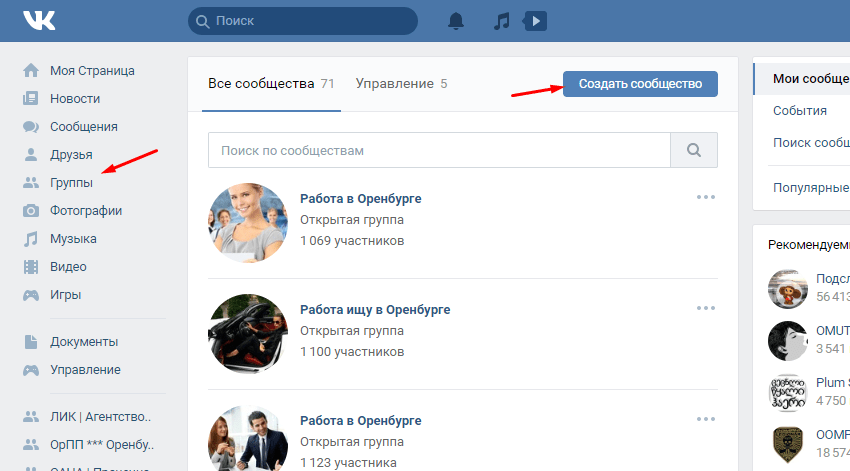 Этот подход позволяет продавать товары и услуги тем, кто никогда раньше не слышал о вашем бренде, но искал определённый товар.
Этот подход позволяет продавать товары и услуги тем, кто никогда раньше не слышал о вашем бренде, но искал определённый товар.
Как создать группу в ВК
1. Зайдите на сайт:
2. Нажмите «Мои группы» и «Создать сообщество»:
3. Введите название и выберите вид вашего сообщества:
Важно! Добавьте в название ключевое слово, по которому вас могут искать потенциальные подписчики. Так вашу группу люди смогут найти в поиске в Вконтакте, Google или Yandex.
Например, когда мы сменили название сообщества с “Genius Marketing” на “Интернет-маркетинг | Genius Marketing”, охват увеличился в 2,5 раза меньше чем за 24 часа. Мы вышли в ТОП, обойдя известного конкурента:
Неплохо, правда?
4. Заполните информацию о вашей группе:
Описание должно быть:
- Интересным и завлекающим. Человек, который впервые попал в вашу группу, должен захотеть подписаться.

- Заинтригуйте потенциальных подписчиков:
5. Придумайте адрес страницы
Он должен быть простым и запоминающимся, чтобы потенциальные клиенты смогли легко его найти:
6. Придумайте аватар вашей группе
- Если вы продвигаете бренд, сделайте аватар в цветах вашей компании, в её стиле.
- Используйте логотип, чтобы потенциальные клиенты лучше вас запомнили.
Если вы создаёте группу по интересам, вам тоже важно создать красивый аватар, но к бренду привязываться не обязательно.
Помните, что аватар группы — это первое, что видит человек. Его видно в поисковой выдаче, в новостной ленте и т. д. Поэтому сделайте его качественным, очень качественным.
- Добавьте щепотку интриги, чтобы заставить человека перейти в группу, и ложечку смысла, чтобы он понимал, чего ждать от вашего сообщества.
- Если вы добавляете текст на свой аватар, проверьте, читается ли он в миниатюре.
 Если нет, лучше от него отказаться вообще. Лучше оставьте свою поэму для описания группы.
Если нет, лучше от него отказаться вообще. Лучше оставьте свою поэму для описания группы. - Помните, что аватарка сообщества — это изображение маленького размера — всего 200 пикселей в ширину и 500 пикселей в высоту.
- Откажитесь от мозаики из фотографий в аватарке. Во-первых, их будет плохо видно и непонятно, что вы хотели сказать, а во-вторых, это не впечатляет и не запоминается.
- Если у вас классный логотип, оставьте его в качестве аватара. Это сделает вашу группу брендированной и поможет подписчикам быстрее запомнить вас.
- Добавьте призыв к действию. Тогда ваша аватарка станет не только красивой и запоминающейся, но и принесёт реальную пользу вашему сообществу.
- Используйте не более 2-х шрифтов и только качественные изображения.
7. Добавьте красивое меню группы
Это картинка со ссылками, которая напоминает обычную навигацию по сайту.
Готово!
Как создать меню для группы Вконтакте
Меню группы – это фишка, которую часто используют разные сообщества для удобной навигации подписчиков по сайту. Вы точно видели похожие:
Вы точно видели похожие:
Главные особенности хорошего меню:
- Хорошо видно структуру;
- Можно сразу увидеть всю информацию, которая нужна подписчику;
- Красивое и понятное оформление.
Чтобы создать меню:
- Создайте страницу в группе Вконтакте. Ссылка на неё будет выглядеть так: vk.com/pages?oid=XXX&p=YYY. ХХХ – это id страницы вашей группы, а YYY – название.
- Добавьте на эту страницу текст, картинки, всё то, о чем стоит знать подписчикам.
- Напишите текст и вставьте картинку с призывом открыть меню и добавьте ссылку на страницу, которую вы только что создали. Теперь, когда человек будет нажимать на картинку, он будет видеть нужную вам страницу.
- Сделайте из текста и картинки пост и нажмите «Прикрепить»:
Так он всегда буде сверху и новые подписчики сразу смогут его увидеть.
Важно!
Используйте качественные картинки для меню и аватарки вашей группы. Сделайте их в одном стиле. Это визитная карточка вашей группы, а значит, и бренда в социальных сетях. Посмотрите на этот пример. Отлично сделано, правда?
Сделайте их в одном стиле. Это визитная карточка вашей группы, а значит, и бренда в социальных сетях. Посмотрите на этот пример. Отлично сделано, правда?
Чтобы новый подписчик не поменял все в вашем меню, проверьте, чтобы редактировать мог только администратор группы. Разрешите подписчикам только просмотр.
Как создать группу в ВК для продаж
Продавать из группы в ВК можно несколькими способами:
- Создать фотоальбом и под каждой фотографией товара писать цену на товар. Тут нужно быть внимательным и постоянно следить за актуальностью вашего каталога. Кроме того, стоит размещать только качественные фотографии, полное описание товара, его цвет, форму, размер.
- Продавать через меню. Тогда вам нужно расписать свой каталог в меню группы и добавить ссылку на ваш сайт. Лучше, чтобы при нажатии на каждую категорию товара человек попадал на разные страницы вашего сайта. Например, если вы продаёте женскую одежду, то при нажатии на категорию юбки — в каталог юбок, а при нажатии на свитера — в каталог с кофтами и свитерами.

- Через рекламные посты. Но будьте осторожны, не перегружайте аудиторию. Кроме ваших товаров делитесь полезным контентом, интересностями и разными фишками. Рекламные посты должны составлять не более 25%.
- Непосредственно из группы. Вы можете создать такой мини-каталог:
Для этого нажмите на «Перейти к настройке товаров»:
А затем заполните поля, которые появились внизу:
Как создать группу в Вконтакте на IPhone и Android
Если вам интересно, как создать группу в ВК на телефоне с Android или айфоне, процедура похожа на процесс создания группы на компьютере.
- Зайдите в мобильную версию сайта:
- Перейдите в раздел «Мои группы»:
- Нажмите на вкладку «Управление»:
- Нажмите на «Создать сообщество»;
- Выберите вид и введите название:
- И нажмите «Создать».
Готово!
Стратегия работы с Вконтакте [вместо заключения]
Помните, что социальные сети – это один из многих маркетинговых инструментов.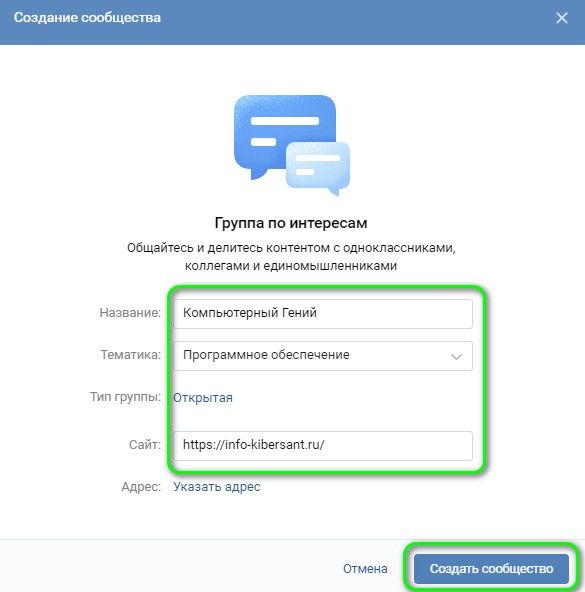 Правильная работа с ним приведёт к увеличению количества клиентов и прибыли. Но если использовать его неправильно, то это, наоборот, может оттолкнуть потенциальных клиентов и сыграть злую шутку с вами. Теперь, когда вы знаете, как создать группу в vk, подумайте о создании контент-плана (в этом вам поможет статья: 4 Незаменимых Инструмента, Чтобы Составить Действенный Контент-План) и ответственно подойдите к работе с постами и подписчиками, и результат не заставит себя ждать.
Правильная работа с ним приведёт к увеличению количества клиентов и прибыли. Но если использовать его неправильно, то это, наоборот, может оттолкнуть потенциальных клиентов и сыграть злую шутку с вами. Теперь, когда вы знаете, как создать группу в vk, подумайте о создании контент-плана (в этом вам поможет статья: 4 Незаменимых Инструмента, Чтобы Составить Действенный Контент-План) и ответственно подойдите к работе с постами и подписчиками, и результат не заставит себя ждать.
Для начала проверьте, не совершаете ли вы одну из этих ошибок:
Затем продумайте план продвижения вашей группы. С этим вам помогут материалы:
Было полезно? Ставьте лайк! Я поделюсь с вами другими полезными фишками работы с Вконтакте, которые помогут вывести ваш бизнес на новый уровень прибыли и работы с клиентами.
Как создать группу ВКонтакте [Пошаговая Инструкция]
Автор Сергей Смирнов На чтение 13 мин Обновлено
Группой в контакте, может быть все что угодно. Это может быть магазин, СМИ, личный блог или просто сообщество по интересам.
Если вы планируете продавать товары и услуги или просто хотите создать свое сообщество, то вам обязательно нужно заводить группы в социальных сетях. Сначало разберемся как создать группу вконтакте, а затем вы сами сможете выбрать для себя нужный формат сообщества.
Всего их вконтакте 3:
1. Группа
2. Публичная страница (паблик)
3. Мероприятие
1. Подготовка к созданию группы вконтакте
Зайдите на свою страничку и посмотрите на меню, которое находится слева. Найдите “группы”. Если такого пункта нет, то наведите мышку на “моя страница”, чтобы появился значок в виде шестеренки и нажмите на него.
Поставьте галочку напротив группы и нажмите кнопку “сохранить”. Теперь в левом меню у вас появится новый раздел “группы”, нажмите на него.
Перед собой вы увидите список всех групп на, которые вы подписаны №1.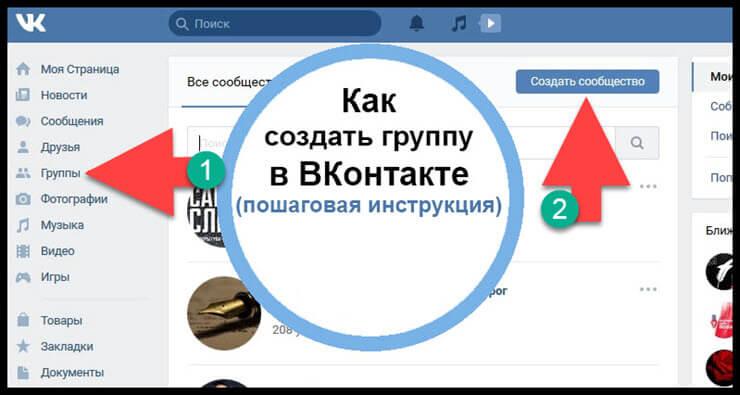 На вкладке под №2 вы увидите все группы, которыми вы управляете.
На вкладке под №2 вы увидите все группы, которыми вы управляете.
То Есть тут будут видны все странички, которые вы создали или к которым у вас есть доступ в качестве администратора или модератора. Об этом подробнее будет чуть ниже.
2. Создание группы вконтакте
Нажмите на кнопку “создать сообщество”. Придумайте название для своей новой группы.
Название должно четко отражать суть вашего сообщества. По названию вас будут находить в поиске, это позволит вашему сообществу получать бесплатных подписчиков и клиентов.
Название групп очень хорошо индексируются поисковыми системами. От туда тоже будет идти бесплатный трафик.
Теперь нужно определиться с видом.
Группа – подходит для сообществ в, которых планируется вести активную деятельность. Например нужно создавать много различных тем и дискуссий. Группы чем то похожи на форумы, в которых много различных веток и обсуждений. Если вы планируете сделать закрытое сообщество, то вам нужно будет выбрать группу. В публичных страницах такой возможности не будет.
В публичных страницах такой возможности не будет.
Публичная страница (паблик) – подходит для того, чтобы быстро делиться новостями. Отлично подходят для блогов, СМИ, бизнеса, развлечений. Большинство сообществ выбирает именно этот формат за его простоту и удобство.
Мероприятие – подходит для организации встреч, концертов и других мероприятий, которые должны состоятся в конкретную дату времени.
Максимально точно выберите тематику и нажмите на кнопку “создать сообщество”. Если вашей темы нет в списке, то подберите похожую.
Определите тип страницы. Я поставил – организация или веб-сайт. Не забудьте установить галочку и нажать на кнопку “создать страницу”.
Поздравляю! Ваша первая группа создана, теперь ее надо привести в презентабельный вид.
3. Настройка группы вконтакте
Сейчас вы находитесь в административной части своей группы. Отсюда можно настроить и оформить сообщество. Эти настройки доступны пока только вам.
Свое название вы можете изменить в любой момент. Но не стоит это делать слишком часто. Также Вконтакте не любит, когда сообщество велось по одной теме, а затем резко переключается на другую. За это можно получить и блокировку (бан) группы.
В описании рекомендую добавить какой-нибудь цепляющий текст, для того чтобы подписчикам было максимально понятно о чем ваша группа и почему они должны в нее вступить. Для этого можно привлечь копирайтера.
Адрес страницы – это ссылка на вашу группу, можете поделиться с ней со своими друзьями или коллегами.
Эту строку можно редактировать. Удалите все цифры и буквы и напишите латинскими буквами любое название. Если оно свободно, то оно будет ваше.
Обложка сообщества – обложка должна быть размером 1590х400 пикселей. Постарайтесь подобрать качественную картинку, люди любят качественные и красивые картинки!
Такие обложки можно сделать самому или заказать у дизайнеров на фрилансе. Если денег нет, то можно подобрать картинку из интернета. Или можете сделать обложку по этой инструкции.
Или можете сделать обложку по этой инструкции.
Только измените нужный размер. Именно так я и сделал для этого примера. Нажмите “загрузить” и выберите подготовленную картинку. Нажмите “сохранить и продолжить”.
С обложкой разобрались, двигаемся дальше. В дополнительной информации, можете указать ссылку на свой сайт и нажмите “сохранить”.
Дату основания можно не выставлять. Она занимает лишнее место и не несет никакого смысла.
Перейдем в “разделы”. Выберите нужные пункты, которые будут отображаться в сообществе в правой колонке.
Ссылки. Можно указать ссылки на любые сайты и группы. Например, одна ссылка будет вести на сайт, другая на инстаграм итд.
Фотоальбомы. Подходит для тех, кто планирует добавлять много фото. Например, если вы занимаетесь цветами, то можно загружать картинки по категориям.
Аудиозаписи. Можно загружать музыку целыми альбомами и она будет доступна вашим подписчикам. Так делают все музыкальные группы.
Обсуждения. Дает возможность вам и вашим подписчикам создавать и участвовать в обсуждениях разных тем.
Мероприятия. Позволяет запланировать какое нибудь мероприятие для ваших подписчиков.
Места. Можно поставить ГЕО метку. Например вы создали группу под бизнес, который находится в вашем городе. В эту метку можно добавить адрес по, которому вас могут найти клиенты.
Контакты. Если требуется то, можете указать свои контакты, чтобы люди могли с вами связаться, написав в личные сообщения или на эл почту.
Главный блок. Выберите основной раздел, который будет находится не в правом меню, а на главной странице. Обычно там находятся товары.
Товары. Если вы планируете продавать через вконтакте товары или услуги, то поставьте галочку. Перед вами откроются дополнительные настройки.
В которых можно будет указать регион доставки, валюту и контакты для связи с вами. Нажмите на “сохранить”.
Нажмите на “сохранить”.
Перейдем во вкладку “комментарии”.
Оставьте галочку, если вы хотите, чтобы подписчики могли комментировать ваши публикации и новости. Если не хотите следить за комментариями, то отключите их.
Если вы заботитесь о своем имидже, то рекомендую включить фильтры. На 100% они не спасут, но время помогут с экономить.
Раздел ссылки. Сюда можно добавить ссылку на свой сайт или блог. Вставляете ссылку и нажмите “добавить”. Работу с API можно пропустить.
Раздел “Участники”. Тут вы увидите всех ваших подписчиков.
Руководители. В этом разделе вы можете добавлять себе помощников, которые будут наполнять сообщество полезным контентом, отвечать на вопросы и следить за порядком. Таких людей еще называют “помощник администратора группы”.
Внимательно отнеситесь к выбору полномочий! Назначив человека администратором у него появится контроль над вашей группой. Назначайте администраторами только тех людей, которым доверяете на все 100%!
Рекомендую назначать только модераторов и редакторов. Поставьте галочку напротив “отображать в блоке контактов” заполните нужные поля и нажмите “назначить руководителем”.
Поставьте галочку напротив “отображать в блоке контактов” заполните нужные поля и нажмите “назначить руководителем”.
Черный список. Сюда вы сможете добавлять всех спамеров и других неугодных. Раздавайте “баны” всем наглецам! Занеся человека в черный список, он больше никогда не сможет видеть посты в сообществе и оставлять свои комментарии.
Сообщения. Подключив сообщения, ваши подписчики смогут писать вам прямо из группы. Очень удобно если вам требуется оперативно отвечать на вопросы клиентов и обрабатывать входящие заявки.
Поставив галочку на “добавить в левое меню”, группа будет отображаться у вас на страничке в левом меню. Это очень удобно для перехода со своей страницы в группу и обратно.
К разделу приложения мы вернемся чуть позже, а пока наша группа готова к работе приступим к ее наполнению!
4. Оформление группы вконтакте
Перейдите на главную страницу группы. Найти ее можно в левом меню или в группах.
Добавим аватарку. Подберите для аватарки квадратную фотографию.
Фотка должна быть четкая и отражать суть вашей группы. Когда вы будете добавлять новость, все подписчики будут узнавать вашу группу именно по этому маленькому изображению.
Обратим внимание на меню справа. Там появились все расширения, которые мы указали в “разделы”. Вы всегда можете отключить не нужные. Теперь вы можете наполнить разделы. Фотками, видео, музыкой, товарами, темами для обсуждения итд.
Добавить товар. Выбираем подходящую категорию для нашего товара. Прописываем название и описание. В описании старайтесь максимально подробно рассказать о своем товаре или услуге.
Загружаем несколько фото с разных ракурсов если это требуется. Можно обойтись и одной фотографией. Указываем стоимость и нажимаем “создать товар”. Товаров может быть сколько душе угодно.
С наполнением других разделов у вас не должно возникнуть каких либо трудностей, все очень просто и понятно.
5. Прямые трансляции в группе вконтакте
В Вконтакте есть возможность проводить прямые трансляции со своими подписчиками. Это очень удобно если вы занимаетесь онлайн – обучением или транслируете другую информацию.
Это очень удобно если вы занимаетесь онлайн – обучением или транслируете другую информацию.
Чтобы запустить трансляцию, нажмите на “добавить видеозапись” и выбрать “создать трансляцию”.
Чтобы вещать с компьютера, вам понадобиться специальный софт. Если вы хотите вести трансляции с телефона, то установите специальное мобильное приложение.
VK Live для Android
VK Live для iOS
6. Добавляем запись вконтакте
Давайте разместим нашу первую запись в группе. Для этого у вас заранее должен быть подготовлен текст, фото или видео.
Нажмите на раздел “что у вас нового” и напишите любой текст. Если у вас большой текст, то разделяйте его на абзацы, так легче читать, особенно с телефона.
Теперь добавьте к тексту, красивую фотографию по теме вашего сообщества. Всегда помните, что красивые фотографии вызывают больше эмоций.
Нажмите на значок фотоаппарата и загрузите с компьютера картинку.
Также в текст записи вы можете вставить ссылку на ваш сайт, если это требуется. Если больше ничего добавлять не надо, то можно нажать на кнопку “отправить”. Теперь проверьте, как эта запись отображается в группе.
Если больше ничего добавлять не надо, то можно нажать на кнопку “отправить”. Теперь проверьте, как эта запись отображается в группе.
Если вы захотите внести изменения, то нажмите возле записи на 3 точки и выберите “редактировать”.
7. Создаем опрос вконтакте
К записи можно создать опрос. Прикольная фишка, которая позволяет сильнее вовлечь вашу аудиторию.
Нажмите на кнопку “еще” и выберите “опрос”.
Задайте интересный опрос и разместите варианты ответа, нажмите “сохранить”.
Вскоре начнут появлятся результаты голосования. Люди любят отвечать на разные вопросы, особенно если они провокационные.
8. Устанавливаем таймер для записи
Еще из полезного в создании тем – это таймер. Таймер позволяет выпускать заранее спланированные посты в группу в указанное время. Вы можете в один день загрузить разные темы на неделю или даже месяц вперед.
Таймер будет доступен в записи, которая еще не опубликована. Создайте новую тему, вставьте текст, добавьте фото, затем нажмите на “еще” и выберите “таймер”.
Теперь все что вам останется сделать, так это выставить нужную дату и время и нажать на кнопку “в очередь”. Тоже самое следует проделать и с остальными записями.
9. Статистика сообщества вконтакте
В верхнем правом углу находится меню из которого вы всегда можете попасть в настройки группы, где мы изначально находились. Называется оно “управление сообществом”.
Также там находится еще ряд полезных функций. Например, статистика. Нажимаем на нее и попадаем в новый раздел.
Здесь вы сможете наблюдать за ростом и активностью своей группы. Наблюдайте за ежедневным охватом своих постов.
Зная пол и возраст своей аудитории вам будет намного легче с ней коммуницировать. Если аудитория взрослая, то ей не нужно показывать картинки с “тупым” юмором.
Такая аудитория очень ценная и ей нужно давать полезный контент.
Смотрите из каких городов и стран ваши подписчики.
Анализируйте, какие посты набирают больше репостов и лайков. Это вам поможет лучше понимать, что именно нравится вашим людям.
9. Как перевести группу в паблик и обратно
Если по каким то причинам вам вдруг захочется перевести паблик в группу или обратно, то это можно сделать в главном меню. Просто нажмите на “перевести в группу”.
Перед переводом обратите внимание на ряд изменений с которыми вы столкнетесь. Следующий раз вы сможете изменить только спустя 30 дней.
10. Как создать беседу вконтакте
В Вконтакте можно создать свой чат. Для этого нужно:
1. Зайти в “сообщения” и нажать на плюсик.
2. Отметить друзей, с которыми вы хотите общаться.
3. Ввести название чата и нажать “создать беседу”. При желании можно установить картинку чата. Готово!
11. Как удалить группу вконтакте
Если вы создали группу, то удалить ее уже будет нельзя. Единственное, что вы можете сделать, так это удалить из нее всех участников и сделать ее закрытой.
Затем отключите возможность добавлять новые темы и комментарии и отпишитесь от нее сами. В любом случае группа будет принадлежать вам.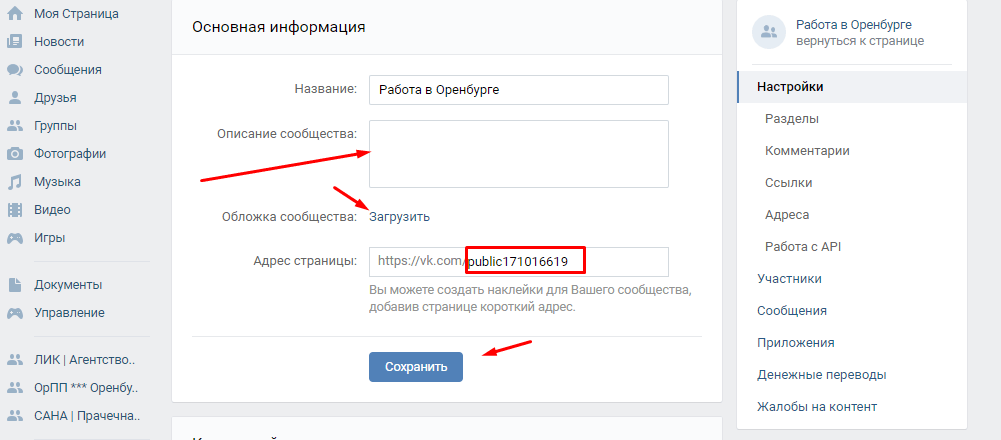 Кстати, сообществ может быть создано неограниченное количество.
Кстати, сообществ может быть создано неограниченное количество.
12. Как создать группу вконтакте с телефона или планшета
Создать группу с мобильного гаджета, вы сможете только если зайдете на полную версию сайта ВК. В мобильном приложении такой возможности нет.
Откройте браузер в своем телефоне или планшете и введите в строку поиска vk.com, затем авторизируйтесь на сайте. Приведу пример, как я это делаю с айфона.
Нажимаем на эти 3 черточки и в выпадающем меню выберите “полная версия”.
Теперь вам доступны все настройки, что и для веб версии. Зайдите в группы vk.com/groups и нажмите “создать сообщество”. Все настройки одинаковы, что мы проделали с вами выше.
После того как вы проведете все настройки, то можете установить себе на телефон или планшет дополнительное приложение, специально для администраторов групп.
VK Admin для Android
VK Admin для iOS
В приложении очень удобно отвечать на сообщения и просматривать статистику.
13.
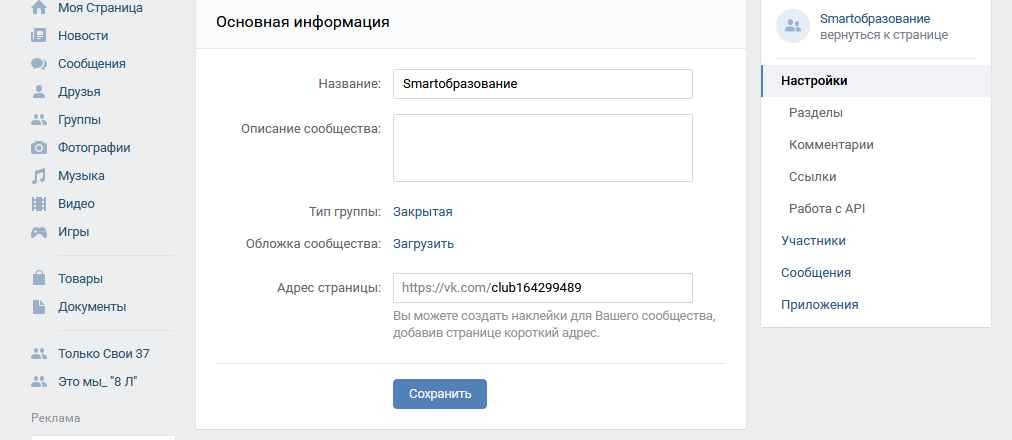 Полезные приложения вконтакте (виджеты)
Полезные приложения вконтакте (виджеты)Зайдите в основное меню и выберите “приложения”.
Список приложение в ВК постоянно пополняется. Покажу вам самые интересные.
Рассылка сообщений. Можно своих подписчиков дополнительно подписать на новостную рассылку. Чем то похоже на email маркетинг. Огромный плюс в том, что все сообщения доходят на 100%.
Работая с email, вам постоянно придется сталкиваться с тем, что ваши письма будут попадать в папку спам. Здесь это исключено. Очень хорошо продавать через этот инструмент. Кто работал с почтой, тот оценит этот виджет. Спам строго запрещен.
Виджет в сообществе. Этот виджет обращается по имени к посетителю зашедшего на вашу группу.
Как это работает видно на картинке. Я зашел в чужую группу, а виджет сразу же опознал меня по имени и фамилии.
Большинство людей удивляется такому трюку, начинают читать текст, который там написан и с удовольствием выполняют то, о чем их там просят. Обязательно используйте этот инструмент в своем сообществе.
Вывод
Создать группу вконтакте очень просто, следуйте этой простой пошаговой инструкции и у вас не возникнет сложностей.
Красиво оформите свое сообщество. Подберите привлекательную обложку и аватар.
Делайте интересные посты и вовлекайте подписчиков в дискуссии с помощью опросов. Чем выше активность в сообществе, тем лучше ранжируется ваше сообщество (больше человек увидит запись).
Создавайте свой авторский контент. Искусственный интеллект вконтакте “Прометей” отлично распознает, уникальный контент или нет. Если он уникальный, то ваше сообщество могут пометить 🔥 (огнем).
Группа начнет показываться в рекомендованных, что повысит охват и вы получите бесплатных подписчиков!
Следите за статистикой и начинайте раскручивать свою группу, а затем и зарабатывать на ней.
Если у вас остались вопросы, то задавайте их в комментариях, я отвечаю на все комментарии!
Как и зачем создавать группу в Фейсбуке
Если для продажи товаров или услуг вам требуется лояльное сообщество, развивайте группу в Фейсбуке. Расскажем, чем она отличается от бизнес-страницы, как её создать и настроить.
Расскажем, чем она отличается от бизнес-страницы, как её создать и настроить.
Чем группа-отличается от бизнес-страницы
Как настроить и оформить бизнес-страницу в Фейсбуке — рекомендации Амплифера
Бизнес-страница — визитка компании в Фейсбуке. Позволяет публиковать посты от имени бренда, запускать таргетированную рекламу, продавать товары или услуги, переписываться с клиентами.
Группа — сообщество, в котором общаются люди со схожими интересами, например, любители кошек или жители одного микрорайона. Для бизнеса группа полезна, если спрос на товар или услугу не ситуативный.
Вы создаёте сообщество по интересам, публикуете полезные посты и ненавязчиво рассказываете о компании. Со временем участники группы проникаются к вам доверием и становятся покупателями.
Группа Digital Bandito посвящена личному продвижению, в сообществе продают тематические курсы и вебинарыКак создать и настроить группу в Фейсбуке
- Зайдите в свой аккаунт на компьютере или в мобильном приложении, нажмите кнопку «Создать».
 В появившемся меню выберите раздел «Группа».
В появившемся меню выберите раздел «Группа». - Укажите название группы, добавьте первых участников и настройте конфиденциальность. В Фейсбуке группа может быть общедоступной, закрытой и секретной. Подать заявку на вступление в общедоступную или закрытую группу может любой пользователь Фейсбука, вход в секретную — только по приглашениям.
- Группа создана, теперь нажмите кнопку «Ещё» в верхней панеле и выберите пункт «Редактировать настройки группы».
Основные настройки, которые могут пригодиться:
- Тип группы. Галочка в графе «Социальное обучение» добавляет функцию модулей. Она полезна, если вы выкладываете образовательные материалы.
- Описание. Добавьте описание, чтобы пользователи Фейсбука сразу понимали, чему посвящена группа.
- Привязанные страницы. Свяжите группу с существующей бизнес-страницей или создайте новую.
- Местоположение. Полезна, если вы создаёте локальное сообщество, например, для жителей определённого города.

- Одобрение участников. Выберите, кто принимает заявки на вступление: только администраторы и модераторы или все участники.
- Запросы на вступление. Укажите три вопроса, на которые должны ответить новые участники, подавая заявку. Ответы видят только администраторы и модераторы.
- Разрешение на публикацию. Выберите, кто публикует посты в группе: только администраторы или все участники.
- Добавьте обложку группу, нажав на значок в правом верхнем углу. Загрузите свою иллюстрацию или выберите из предложенных Фейсбуком.
Как вести себя в Фейсбуке — Сергей Король об этикете в этой соцсети
- Всё, вы создали и настроили группу в Фейсбуке. Публикуйте посты, создавайте обсуждения, приглашайте участников. Настройки Фейсбука работают так, что вы можете добавить в группу любого пользователя без его согласия. Но это невежливо, поэтому приглашайте подписчиков бизнес-страницы или используйте таргетированную рекламу.

Подключите Фейсбук к Амплиферу, чтобы с помощью группы формировать вокруг бренда лояльное сообщество и увеличивать продажи. Две недели — бесплатно
Запомнить:
- Бизнес-страница — визитка компании в Фейсбуке, а группа помогает создать вокруг бренда лояльное сообщество.
- Нажмите кнопку «Создать» и выберите раздел «Группа» в появившемся меню. Введите название группы, добавьте участников, настройте конфиденциальность.
- Группа создана, теперь отредактируйте настройки, добавьте обложку, опубликуйте первые посты и пригласите участников.
Как создать группу в ВК: пошаговая инструкция с фото
Делаем вашу страницу интересной и стимулируем подписчиков почаще заглядывать к вам на страницу или на сайт за покупками

Подпишись на рассылку и получи книгу в подарок!
Группа ВК — это собрание людей, объединенных общим интересом, на одной странице. Создать ее довольно просто. Но сначала давайте определимся, какие паблики бывают и с какой целью они делаются.
Виды пабликов в VK- Представительство компании — для улучшения лояльности, быстрого общения с потребителями, продвижения бизнеса в целом и сайта в отдельности.
- Сообщество по интересам — хобби, клубы, профессионалы под одной эгидой, коллеги, одногруппники и т.п.
- Новостное СМИ — городское, российское, узкотематическое.
- Фан-клуб — посвящается отдельной личности.
Доска объявлений — размещаются сообщения всех участников, бесплатно или платно. - Интернет-магазин — такую группу можно бесплатно создать для продаж в Контакте.

И т.д.
Они могут быть открытыми (вступает любой человек, до вступления он может просмотреть новостную ленту и т.п.), и закрытыми (доступ дает администратор после запроса).
Кроме того, понятие это довольно широкое, и оно может подразделяться на три вида:
- Своя группа в ВК — это самый популярный вид из сообществ, которое можно сделать для всех вышеперечисленных типов. Подразумевает общение, обмен новостями, фото, анкетирование и т.п.
- Публичная страница — больше подходит для уведомления заинтересованных лиц о различных новостях, рассылаемых от лица администратора.
- Мероприятие — создается для рассылки приглашений на поездки, дни рождений, встречи, концерты.
- Привязывается к какой-то дате, перед началом события все участники получают напоминание о нем.
Итак, приступим.
Как создать группу ВКонтакте
- Заходим в VK под своим логин-паролем.
- Нажмите в правом меню “Группы”, и на появившемся экране справа вверху кнопку “Создать сообщество”.

3. Выбираем вид.
4. Переходим на следующий экран, где заполняем необходимые поля и выбираем тему.
5. На следующем экране заполняем описание, можем поменять URL На короткий (выделено красным прямоугольником), загружаем готовую обложку.
Название должно быть кратким, запоминающимся. Обязательно использовать ключевые слова. Размер обложки — 1590х400 пикселей. Не стоит забывать о правильном мобильном отображении шапки на телефонах, поэтому все ее красочные важные красочные должны отступать от краев.
6. Прокрутим экран вниз.Можно включить кнопку действия, которая будет отображаться справа под шапкой. Например, с ее помощью можно позвонить, написать администратору, перейти на сайт или в приложение и т.п.
7. Еще ниже заполняем оставшуюся информацию: тип сообщества, сайт, телефон, автор, кто будет размещать новости в ленту (можно позволить это участникам), импорт RSS и в Твиттер. Можно также ограничить участников по возрасту (например, “отсеять” несовершеннолетних).
8. После заполнения всех полей можно внести изменения или продолжить наполнять паблик в разделе “Управление”.
9. В пункте “Разделы” разрешаем или запрещаем ссылки, видео, фото, аудио, обсуждения, мероприятия, контакты. Интересен отдельный блок — Товары, к ним можно подключить полноценный интернет-магазин. Главный блок будет отображаться под шапкой, второстепенный — под ним. Для интернет-магазина рекомендуется главным блоком отметить “Товары”.
Не забываем сохранять каждое изменение.
10. Далее можно разрешить или запретить комментарии под публикациями и включить фильтры слов.
11. В разделе “Ссылки” можно добавить различные URL сайтов с описанием, которые будут отображаться справа под основным меню.
12. В следующей вкладке можно указать адрес, отметить его на карте. Если их несколько — то можно отметить все.
13. Следующий пункт будет интересен для веб-разработчиков. В нем можно добавлять динамику в шапку, связывать паблик с интернет-магазином, упрощенно работать с кодированием на языках программирования.
14. Виджет сообщений помогает взаимодействовать с посетителями и отвечать на их вопросы в паблике, также специальный виджет можно поставить на свой сайт.
15. Очень интересен раздел “Приложения”. Например, можно создать кнопку заказа, подключить продажи через корзину, реализовать продажу билетов, запись на прием и многое другое.
16. В следующем пункте можно организовать прием виртуальных денежных средств через сервис VK.
Итак, создание группы закончено. Теперь нужно работать с публикациями и приглашать подписчиков.
Вот так может выглядеть заполненная группа:
На мобильном устройстве также можно создавать свои группы. Для этого нужно открыть браузер и работать не через мобильную версию, а с полной версией интернет-сайта. Вся работа происходит точно также, как и на компьютере. Разве что, на ПК работать удобнее, так как перед глазами большой экран, развернутая клавиатура, удобная мышка и пакет полезных программ.
Создавайте свои группы, продвигайте их, и вы получите еще одну площадку для продвижения вашего бизнеса или объединения людей по интересам.
Как создать группу в Одноклассниках с нуля: правила и пошаговая инструкция
Всем привет!
В статье я расскажу, как создать группу в Одноклассниках с нуля. Это намного проще, чем может сразу показаться. Следуйте инструкции, придерживайтесь рекомендаций из статьи и уже через 30 минут вы станете владельцем собственного сообщества на ok.ru.
Условно процесс создания публичной площадки в Одноклассниках можно разбить на три этапа:
- выбор типа и категории,
- создание,
- выполнение первичных настроек.
Давайте подробно разберем каждый из этих этапов.
Виды сообществ в Одноклассниках
При создании новой площадки в Одноклассниках пользователю предлагается выбор из восьми категорий. Такое разнообразие сделано исключительно для того, чтобы пользователям было проще подобрать тип сообщества, который бы идеально подходил для их целей.
По сути, есть всего два вида площадок, которые будут иметь значительные различия между собой: группа и публичная страница или, как ее еще называют, паблик. Главное их отличие состоит в том, что группа ориентирована на общение всех ее участников между собой, и каждый может делиться своими материалами, а в паблике создавать темы и публиковать любую информацию может исключительно ее администрация, то есть он предназначен для донесения информации до аудитории.
Если вы хотите создать свой онлайн-клуб по интересам, в котором каждый может создавать темы, высказывать свое мнение и делиться контентом, то вам идеально подойдет группа. Если же вам нужна площадка для ведения личного блога или для представления компании в соцсети, то вам нужна публичная страница.
Изменить тип сообщества после его создания можно будет в меню настроек.
К пабликам относятся следующие категории:
- публичная страница;
- предприятие, учреждение, место;
- известная личность или коллектив;
- магазин;
- компания или организация.

К группам относятся:
- доска объявлений,
- группа по интересам или для друзей,
- мероприятие.
Между категориями сообществ будут небольшие отличия при выборе тематики или подкатегории. Вы можете самостоятельно посмотреть особенности каждого типа, выбрав интересующую категорию. Если выбранный тип вам не подходит, нажмите “Отмена” и выберите другой.
При создании мероприятия нужно будет дополнительно указать дату события, время его начала и место проведения.
Понять, какой тип площадки вы создаете, довольно просто. При создании группы вам будет предложено выбрать степень ее приватности.
- Открытая. Любой желающий может найти ее через поиск в Одноклассниках или через поисковые системы и стать ее участником.
- Закрытая. Площадку все также можно найти через поиск, но никто, кроме участников, не видит, что происходит внутри. Вступить в нее можно, только если подать заявку, которую должен одобрить модератор или администратор.

- Секретная. Группу невозможно найти с помощью поиска, а попасть в нее можно только по личному приглашению администрации. Какое-то время назад я использовал группу такого типа для хранения личных записей и заметок. Такой своеобразный дневник, который всегда под рукой.
При создании публичной страницы возможность настроить степень приватности отсутствует. Паблик всегда будет доступен для всех желающих.
Как создать сообщество
Профиль, с которого вы создадите площадку, автоматически будет назначен ее владельцем и главным администратором. С этого профиля можно будет назначать модераторов, устанавливать их права, управлять группой и даже удалить ее.
Чтобы уберечь себя от взлома аккаунта и кражи сообщества, рекомендую сразу сменить пароль на более надежный и подключить подтверждение входа по SMS.
Инструкция
Зайдите на свою страницу и перейдите в раздел “Группы”. Нажмите кнопку “Создать группу или мероприятие”.
Выберите одну из 8 категорий, которая будет лучше всего соответствовать целям вашего сообщества.
Укажите название, описание, выберите подкатегорию и при необходимости установите возрастные ограничения. Подбирайте название, которое будет максимально точно отражать суть вашей площадки. Вы можете воспользоваться сервисом “Подбор слов” от Яндекса, чтобы подобрать название из слов, которые часто использует ваша целевая аудитория.
Загрузите аватарку. Для этого нажмите “Выбрать главное фото” и подберите подходящую картинку на компьютере. Добавить главную фотографию в сообщество можно и после его создания. При желании укажите ваши контактные данные. После заполнения всех полей нажмите на кнопку “Создать”.
Вот вы и создали свое первое сообщество в ОК. Вы уже можете создавать темы и приглашать первых участников. Но для начала лучше займитесь настройками и оформлением.
Основные настройки сообщества
От первого впечатления, которое произведет ваша бизнес-страница на пользователя, зашедшего на нее, зависит, останется ли он или предпочтет сразу покинуть ее. Первое, на что обращают внимание, – аватарка и обложка.
Первое, на что обращают внимание, – аватарка и обложка.
Главное фото обычно добавляют в процессе создания. Если вы этого не сделали, то наведите курсор на блок, предназначенный для аватарки, и кликните на появившуюся надпись “Выбрать главное фото”. После чего загрузите подходящую картинку с компьютера.
Кликните на кнопку “Редактировать обложку”. Загрузите подходящее изображение с компьютера или выберите из уже добавленных в сообщество фотографий. Картинка будет отображаться крупным планом, поэтому лучше выбирать изображение хорошего качества.
Перемещайте изображение вверх и вниз, чтобы выбрать ту часть, которая будет отображаться в качестве обложки. Когда подберете подходящий ракурс, нажмите кнопку “Закрепить”.
Все опции площадки находятся в меню настроек. Попасть туда можно двумя способами.
Способ 1. Нажмите “Еще”, в открывшемся списке выберите пункт “Настройки”.
Способ 2. Кликните на кнопку с многоточием и выберите пункт “Настройки”.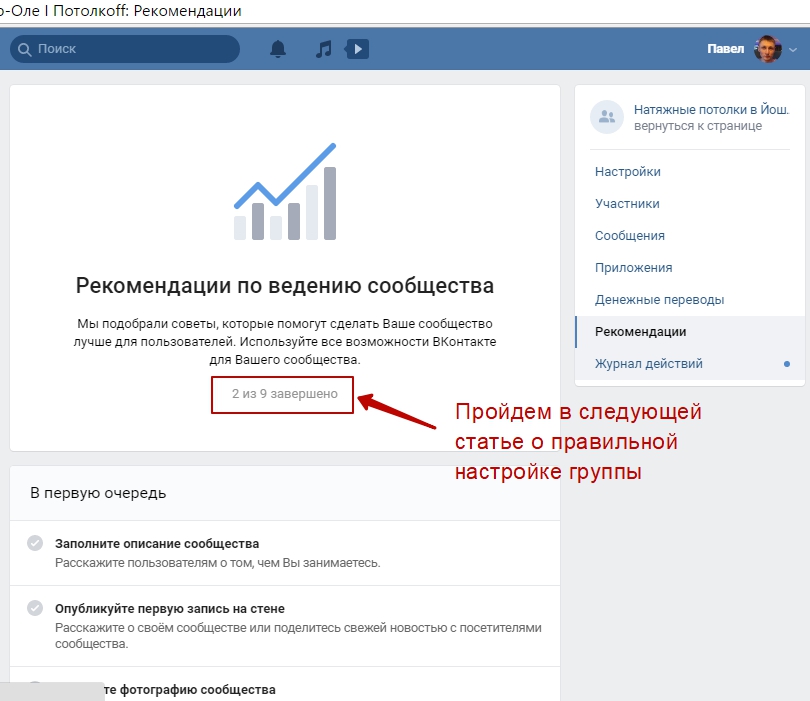
В левой части страницы вы можете увидеть все существующие разделы настроек. По умолчанию вы сначала попадаете в раздел “Основное”. Здесь находится та информация, которую вы указали при создании. Ее можно изменить в любой момент. Здесь же можно изменить тип сообщества, его категорию и подкатегорию.
В разделе “Основное” есть очень полезное поле “Ключевые слова”. Впишите туда несколько ключевых слов, которые характеризуют вашу площадку. Например, для паблика с шутками, это будут слова: “шутки”, “приколы”, “юмор” и другие подобные.
Это нужно для того, чтобы ваша публичная страница попадала в список рекомендаций для пользователей, которые интересуются ее тематикой. В будущем это несколько упростит раскрутку площадки.
В разделе “Управление” можно настроить отображение блоков в ленте, права пользователей (комментирование, создание новых тем), цензуру и многое другое.
Определите возможности участников и задайте соответствующие настройки:
- Кто может оставлять комментарии.

- Можно ли оставлять ссылки в комментариях.
- Показывать ли нецензурную лексику в комментариях.
- Можно ли анонимно подписываться на паблик. Люди, которые предпочтут анонимную подписку, не будут отображаться в числе участников. Даже администрация не сможет их увидеть.
- Могут ли участники предлагать темы.
Выберите блок, который будет отображаться в верхней части ленты. Обычно в этом блоке размещают закрепленную тему с описанием площадки или с другой важной для посетителей информацией. Вы можете на свое усмотрение отобразить в этом блоке несколько популярных тем, последние публикации сообщества или фотографии.
В разделе “Администрация” можно скрыть администраторов и даже запретить отображать себя в списке участников. Там же есть возможность добавлять модераторов и устанавливать их права.
В настройках есть еще 8 разделов, но на данном этапе они нам не нужны. Большинство из них связаны с заработком на сообществе и его продвижением.
Как из группы сделать магазин
В Одноклассниках есть функционал, который позволяет сделать из обычного сообщества полноценный интернет-магазин. Для этого не нужны специальные знания и навыки. Следуйте инструкции и через 10 – 20 минут вы станете владельцем собственного магазина в соцсети.
Первым делом вам необходимо включить отображение раздела товаров. Для этого в настройках бизнес-страницы перейдите на вкладку “Управление” и разрешите показывать раздел “Товары”. Обязательно сохраните изменения.
Вернитесь на главную страницу группы. Теперь в основном меню появился раздел “Товары”. Зайдите в этот раздел и нажмите на кнопку “Разместить товар”.
Перед вами появилась форма, с помощью которой можно добавить новый товар. Укажите название товара, валюту и цену, по которой готовы продавать продукцию. Заполните описание, добавьте фотографии и укажите место, в котором покупатель сможет получить товар, а также срок действия предложения. После заполнения всех полей нажмите на кнопку “Поделиться”, чтобы ваш товар стал доступен для пользователей.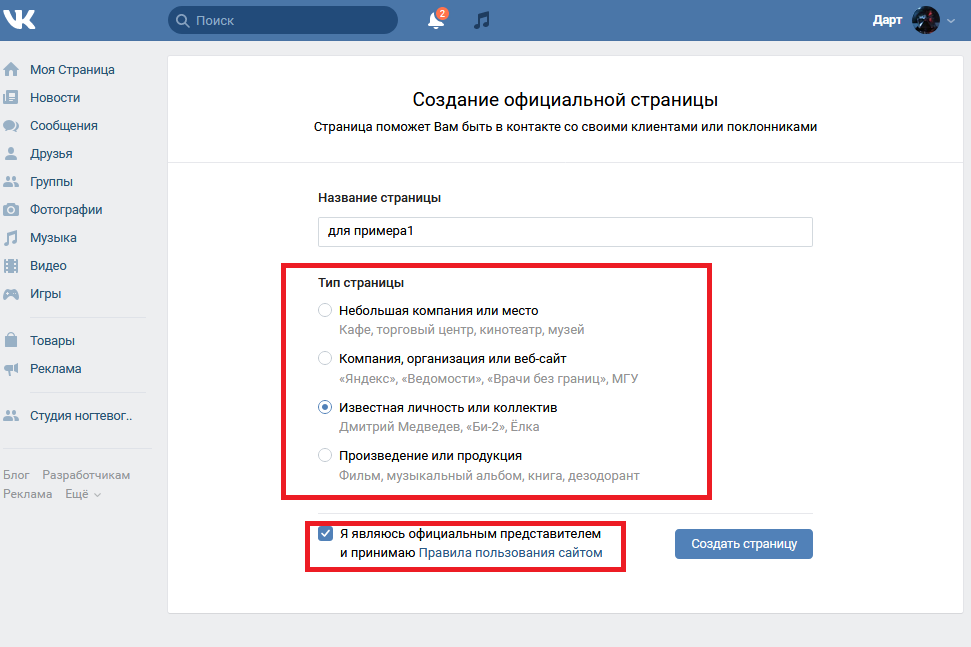
Созданный товар можно отредактировать, удалить или указать, что его временно нет в наличии. Сделать это можно в разделе товаров вашего паблика.
При большом количестве товаров можно группировать их по каталогам. Например, если вы продаете детские игрушки, то можете создать каталоги: “Мягкие игрушки”, “Машинки”, “Головоломки” и так далее.
Нажмите “Создать каталог”, введите его название и добавьте фото. Теперь при добавлении нового товара вы можете выбирать нужный каталог, чтобы товар сразу попадал в свою категорию. Чтобы рассортировать по каталогам уже добавленные позиции, зайдите в окно редактирования товара и выберите нужный каталог.
Правила ведения групп
Вы можете вести бизнес-страницу так, как сочтете нужным, главное, при этом не нарушать условия Лицензионного соглашения и Требования к групповому контенту. Плюс необходимо следить, чтобы при общении в группе эти же условия соблюдали подписчики.
За мелкие нарушения вам ничего не грозит. Возможно лишь, что некоторые недовольные подписчики решат выйти из вашей группы. А вот в случае грубых нарушений и жалоб от пользователей площадку могут временно и даже пожизненно заблокировать.
Возможно лишь, что некоторые недовольные подписчики решат выйти из вашей группы. А вот в случае грубых нарушений и жалоб от пользователей площадку могут временно и даже пожизненно заблокировать.
К грубым нарушениям относятся:
- Спам в любом его виде. Навязчивые личные сообщения с призывом вступить в сообщество, комментарии и темы в других пабликах и на страницах пользователей.
- Материалы эротического или порнографического содержания непосредственно в паблике или ссылки на такие материалы.
- Сообщения, фото и другие материалы, содержащие язык вражды, призывы к насилию, нарушению закона и другим аморальным и противоправным действиям.
Никогда не нарушайте эти три золотых правила для администраторов, и проблем с блокировкой у вас не возникнет.
Заключение
Не откладывайте создание сообщества в долгий ящик. Это совершенно бесплатно, от вас потребуется лишь немного времени и усердия. Даже если со временем вы поймете, что душа к ведению публичной страницы у вас не лежит, то сможете продать свою площадку и немного подзаработать.
Вы можете создать паблик уже сейчас. Последовательно выполняйте пункты инструкции и в течение максимум 30 минут вы уже будете владельцем собственной площадки в Одноклассниках.
Р. S. Присоединяйтесь к нашему сообществу в Одноклассниках и делитесь своими успехами в комментариях.
Создать группу — Help Mail.ru. Мой Мир
Чтобы создать свою группу, нажмите «Группы», а на открывшейся странице нажмите «Создать группу».
Обратите внимание, что для того чтобы создать группу, необходимо подтвердить свой номер телефона.
Перед вами откроется страница создания группы:
- «Название» — введите название вашей группы, максимальная длина — 64 символа;
- «Название в URL» — это название будет отображаться в адресной строке браузера, т.е. это ссылка на вашу новую группу, напр.: dogs_cats, тогда ссылка на вашу новую группу будет иметь вид //my.
 mail.ru/community/dogs_cats;
mail.ru/community/dogs_cats;В названии можно использовать латинские буквы, цифры и знаки: подчеркивание (_), точки (.) или минус (-), кроме того, имя должно содержать не более 16-ти символов, а также не может начинаться с символов точки, минуса и знака подчеркивания.
После того, как название задано, убедитесь, что оно свободно ?— уведомление об этом появится под веденным именем.
Обратите внимание, что это название в будущем изменить будет нельзя!
- «Описание» — введите описание вашей группы, о чем тут говорят люди, что бы вы хотели рассказать пользователям, чтобы они вступили в группу, длина описания должна быть не более 1000 символов. Это не обязательное для заполнения поле.
- «Правила» — введите свод правил, которых должны придерживаться участники группы. Это не обязательное для заполнения поле.
- «Тема» — выберите тему, к которой больше всего относится ваша группа, это поможет другим пользователям проще найти её;
- «Интересы» — введите слова, которыми проще всего охарактеризовать вашу группу, те параметры, по которым будет проще вас найти другим пользователям.
 Лучше вводить слова-существительные, разделяя их запятыми. Напр.: кошки, собаки, природа, питомцы и пр.
Лучше вводить слова-существительные, разделяя их запятыми. Напр.: кошки, собаки, природа, питомцы и пр. - «Код подтверждения» — необходим для защиты от спам действий. Убедитесь, что ваш аккаунт был верифицирован и номер телефона сохранен в почте //e.mail.ru/settings/userinfo . Нажмите кнопку Получить смс-код, он будет выслан на указанный вами в почте мобильный телефон. Введите в поле код подтверждения текст из полученного смс сообщения.
После того как все необходимые поля заполнены, нажмите «Сохранить» — если все параметры введены корректно, то группа будет создана.
Если Вам не помогла данная статья, пожалуйста, напишите в службу поддержки.
Как создать свою группу в YouTube
Сообщество YouTube
Сообщества YouTubeЕсть много способов взаимодействия, используемых членами сообщества YouTube. Можно отправлять частные сообщения или оставлять комментарии, доступные любому, кто просматривает персональный канал пользователя. Можно также комментировать отдельные видеосюжеты, если только создатель видео не отключил эту возможность.
Можно также комментировать отдельные видеосюжеты, если только создатель видео не отключил эту возможность.
Некоторые предпочитают отключать комментарии, чтобы избежать непривлекательных выходок троллей — членов, которые оставляют оскорбительные комментарии. Другим раздражающим побочным продуктом, паразитирующим на возможности добавления комментариев, являются «мусорные» сообщения, или так называемый спам. Создается впечатление, что некоторые учетные записи YouTube создаются только для того, чтобы соответствующий пользователь мог оставить в максимально возможном количестве разделов рекламу определенного WEB узла либо видеосюжета YouTube. К счастью, создатели этого WEB узла предоставили пользователям возможность блокировать отдельные учетные записи, не разрешая их владельцам оставлять комментарии.
Некоторые члены сообщества предпочитают оставлять все комментарии, даже отрицательные. Причина в том, что каждый комментарий добавляет баллы видеосюжету в рейтинге «наиболее обсуждаемых». Когда сюжет попадает в список наиболее обсуждаемых, он упоминается в разделе видеосюжетов YouTube, что может привести к резкому росту числа его зрителей. На YouTube воплощено в жизнь выражение о том, что плохая репутация не может навредить.
Когда сюжет попадает в список наиболее обсуждаемых, он упоминается в разделе видеосюжетов YouTube, что может привести к резкому росту числа его зрителей. На YouTube воплощено в жизнь выражение о том, что плохая репутация не может навредить.
Видеоответы
В YouTube можно даже оставлять видеоответы на другие видеосюжеты. Члены сообщества, желающие лично прокомментировать фильмы, размещают на WEB узле видеозаписи своих комментариев. Для двух и более членов создается возможность принимать участие в обсуждении или дебатах путем отправки друг другу видео-ответов. На YouTube имеется инструмент быстрого видеозахвата (Quick Capture), позволяющий членам сообщества записывать видеосюжеты с использованием WEB камеры и отправлять их на WEB узел с помощью простого приложения, что замечательно подходит для видео-ответов.
Другой способ взаимодействия заключается в том, что пользователи оценивают видеосюжеты друг друга. Под каждым видеосюжетом имеется механизм выставления оценки, от одной до пяти звездочек. Члены сообщества получают право оценивать видеосюжеты (незарегистрированные посетители могут только смотреть видео и наслаждаться). YouTube автоматически подсчитывает оценки пользователей и размещает видеосюжеты с самым высоким рейтингом на странице видеосюжетов.
Члены сообщества получают право оценивать видеосюжеты (незарегистрированные посетители могут только смотреть видео и наслаждаться). YouTube автоматически подсчитывает оценки пользователей и размещает видеосюжеты с самым высоким рейтингом на странице видеосюжетов.
Многие пользователи используют свои учетные записи для того, чтобы выразить свое восхищение одним членам сообщества и осуждение — другим. За каждым выдающимся членом сообщества есть небольшая армия приверженцев и противников. Имеется много патетических и иногда ярких видеосюжетов, посвященным другим членам.
Взаимодействие сообщества не ограничивается только членами YouTube — имеется официальный блог YouTube, где участники могут получить информацию о новых тенденциях развития WEB узла. Записи в нем ведут штатные сотрудники YouTube, рекламируя появляющиеся на WEB узле новые события, конкурсы и интересные приложения.
Как создать группу в Facebook (и построить заинтересованное сообщество)
Facebook недавно запустил группы для страниц, что позволяет более чем 70 миллионам страниц на Facebook создавать свои собственные уникальные сообщества и каналы.
Это обновление предоставляет брендам новые способы повышения вовлеченности и может помочь в некоторой степени противодействовать снижению органического охвата, которое владельцы страниц Facebook испытывали в течение последних нескольких лет.
Более 1 миллиарда человек во всем мире используют Группы.И более 100 миллионов человек считают группы самой важной частью своего опыта на Facebook.
Группы Facebook — это место для общения с другими единомышленниками, и они становятся все более важными для предприятий на Facebook, стремящихся создать сообщество.
Итак, как создать группу в Facebook? И что еще более важно, как создать заинтересованное сообщество в своей группе в Facebook?
Приступим!
Группы в Facebook и страницы в Facebook
Часто задаваемый вопрос по этой теме: «Что мне нужно: группа в Facebook или страница в Facebook?»
И это сложно, потому что группы Facebook и страницы Facebook становятся все более похожими.
Например, преимуществом страниц Facebook является Page Insights, который позволяет менеджерам социальных сетей понять, как работают их страницы и сообщения. Теперь группы Facebook также включают встроенную аналитику — Group Insights.
Вот краткий обзор положительных особенностей каждого из них:
Facebook Страница
- Встроенная аналитика (Page Insights).
- Кнопка с призывом к действию (например, зарегистрируйтесь, забронируйте сейчас, узнайте больше) на вашей странице в Facebook.
- Увеличьте количество сообщений на своей странице и странице в Facebook с помощью рекламы в Facebook.
- Ставьте лайки и комментируйте на своей странице в Facebook.
- Добавьте приложения и услуги на свою страницу в Facebook, чтобы ваши поклонники могли легко заказать продукт, сделать заказ, узнать расценки и многое другое.
Facebook Group
- Встроенная аналитика (Group Insights) сейчас.
- Сделайте свою группу Facebook частной (закрытой или секретной).

- Публикуйте документы, создавайте опросы и даже покупайте и продавайте в своей группе в Facebook.
- Групповой чат с участниками вашей группы.
- Участники получают уведомления о новых сообщениях в Группе.
Теперь, когда вы можете связать свои группы в Facebook со своей страницей в Facebook, возможно, ответ на вопрос выше на самом деле и то, и другое.
В этом посте мы сосредоточимся на создании и управлении группой Facebook. Если вы хотите читать на страницах Facebook, вам может понравиться наше руководство о том, как создать и управлять страницей Facebook для вашего бизнеса.
Как создать группу в Facebook
Создать группу в Facebook очень просто.Давайте рассмотрим важные шаги здесь:
1. Выберите название своей группы Facebook и настройку конфиденциальности.
Для начала нажмите «Группа» в разделе «СОЗДАТЬ» в нижней части левой боковой панели Facebook.
Вы также можете найти тот же вариант в раскрывающемся меню в правом верхнем углу любой страницы Facebook:
Затем введите основную информацию во всплывающем окне:
- Выберите имя для ваша группа в Facebook (вы можете изменить это позже.
 )
) - Введите имена друзей, которых вы хотите добавить или адреса электронной почты людей, которых вы хотите пригласить в свою группу Facebook (вы должны добавить или пригласить как минимум одного человека.)
- Выберите настройку конфиденциальности ваша группа Facebook (общедоступная, закрытая или секретная)
Вот краткий обзор различий между тремя вариантами конфиденциальности:
Например, общедоступная или закрытая группа Facebook может быть подходящей для сообщества ваших клиентов, пока секрет Facebook Group может быть отличным вариантом для эксклюзивных групп, таких как VIP-клиенты или бета-тестеры.
Если ваша группа является общедоступной, также стоит отметить, что любой может видеть сообщения и комментарии в вашей группе Facebook без необходимости присоединяться. Если вы хотите защитить конфиденциальность своих участников, более подходящей будет закрытая или секретная группа Facebook.
После того, как вы определились с параметрами конфиденциальности, нажмите «Создать».
Вам будет предложено выбрать значок для вашей группы Facebook. Если у вас нет предпочтений, Facebook по умолчанию будет использовать общий значок группы (
).
Итак, вы создали свою группу в Facebook?
Но есть еще несколько вещей, которые мы могли бы сделать, чтобы сделать вашу группу более привлекательной для присоединения и более легкой для обнаружения…
2. Заполните информацию о своей группе в Facebook
Перейдите в настройки своей группы, нажав на кнопку с тремя точками под обложкой, а затем выберите «Изменить настройки группы».
Лучше всего спуститься вниз по списку и заполнить каждый соответственно. Вот основные действия:
1.Добавьте обложку. Идеальный размер обложки — 820 пикселей в ширину и 462 пикселей в высоту.
На рабочем столе Facebook немного обрежет обложку сверху и снизу. На мобильном устройстве имя и сведения о вашей группе Facebook будут наложены на вашу обложку. Вы можете увидеть пример и взять шаблон здесь.
2. Выберите тип группы, чтобы помочь людям понять, о чем идет речь.
Вот доступные типы групп:
- Купить и продать (Этот тип группы имеет дополнительные функции.)
- Близкие друзья
- Клуб
- События и планы
- Семья
- Соседи
- Родители
- Проект
- Школа или класс
- Учебная группа
- Поддержка
- Команда
- Путешествия
- Custom
3. Напишите описание, чтобы более подробно рассказать людям, чем занимается группа. Описание группы может содержать до 3000 символов. (И да, вы можете использовать смайлики?)
Администраторы групп обычно используют это пространство для обмена информацией, которую они хотят, чтобы вся группа, особенно новые участники, знали, например, что можно и чего нельзя делать в группе. .
Вот пример группы CMX Hub в Facebook:
4. Добавьте (до пяти) тегов, чтобы помочь людям найти вашу группу. Например, когда я ищу «социальные сети» в Facebook, будут отображаться группы Facebook с тегом «социальные сети».
Например, когда я ищу «социальные сети» в Facebook, будут отображаться группы Facebook с тегом «социальные сети».
Как только вы начнете печатать, Facebook предложит несколько предложений, например:
5. Добавьте свое местоположение, если вы являетесь местной группой. Это упрощает людям, которые ищут группы Facebook в вашем районе, поиск вашей группы Facebook.
Вы можете добавить несколько местоположений, если ваша группа присутствует в нескольких местах:
6. Настройте свой URL-адрес. Использование легко запоминающегося URL-адреса позволяет легко делиться своей группой в Facebook с другими во время встреч и конференций. У вас может быть до 50 символов, но я бы постарался сделать это кратким.
3. Добавьте или пригласите друзей и продвигайте свою группу в Facebook
Ура! Теперь ваша группа в Facebook готова к совместному использованию, следующим шагом будет приглашение в группу большего количества людей. ?
?
Добавьте или пригласите людей, используя поле «Добавить участников» справа от вашей группы Facebook.
Чтобы добавить друга, введите его имя в поле. Ваш друг присоединится к группе Facebook автоматически, не принимая никаких приглашений.
Чтобы пригласить друга или покупателя, введите их адрес электронной почты. Если вы хотите добавить персонализированную заметку к приглашению, щелкните крошечный синий значок справа.
Вот пример приглашения:
Если вы уверены, что ваши приглашенные хотели бы стать частью вашей группы в Facebook, вы можете добавить их.В противном случае я бы порекомендовал их пригласить и позволить им решить, хотят ли они присоединиться.
Совет: Поделитесь (или сохраните) свою новую группу Facebook в своих личных учетных записях в социальных сетях и на своей странице Facebook, чтобы ваши близкие друзья и клиенты знали о вашем новом сообществе.
Есть кнопка «Поделиться» прямо под вашей фотографией на обложке, чтобы вы могли поделиться своей группой Facebook в различных частях Facebook (например, шкале времени, мессенджере и странице).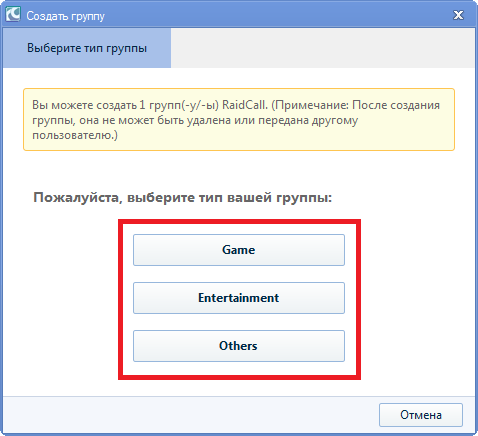
Вы можете использовать расширение буфера (или предпочитаемую социальную сеть. scheduler) для совместного использования группы Facebook в соответствующих учетных записях социальных сетей.
4. Свяжите ее со своей страницей в Facebook
Один из прекрасных способов расширить свою группу в Facebook — это связать ее со своей существующей страницей в Facebook.
Вот преимущества привязки вашей группы Facebook к вашей странице Facebook:
- Поклонникам и посетителям вашей страницы Facebook легче найти (и присоединиться) к вашей группе Facebook.
- Вы можете публиковать, ставить лайки и комментировать как свою страницу в своей группе Facebook.
- У вашего сообщества может быть отдельное пространство для взаимодействия и построения отношений друг с другом.
Вот как это выглядит на странице HBO в Facebook:
Чтобы связать свою группу Facebook со своей страницей Facebook, нажмите «Группы» на левой боковой панели своей страницы Facebook.
Если вы не видите вкладку «Группы» на своей странице, перейдите в «Настройки»> «Редактировать страницу» и добавьте вкладку «Группы» на свою страницу.
Когда вы нажмете «Группы», вам будет предложено связать группу с вашей страницей. Нажмите «Начать».
(Если вы не создали свою группу Facebook, вы можете нажать «Создать связанную группу», чтобы создать новую группу.)
Появится всплывающее окно для выбора групп, которые вы хотите связать. Нажмите «Ссылка», а затем «Группа ссылок».
И готово!
Woohoo! Ваша группа Facebook настроена и успешно связана с вашей страницей. Теперь давайте посмотрим, как создать заинтересованное сообщество.
Активное сообщество может помочь укрепить отношения членов сообщества с вашим брендом. Этот капитал бренда может затем повлиять на их решения о покупке у вас.
Согласно исследованию CMX Hub, помимо брендинга, сообщество может внести свой вклад во многие области вашего бизнеса, такие как поддержка клиентов, привлечение клиентов и создание инновационных продуктов.
Вот несколько советов, которые вы можете использовать для создания заинтересованного сообщества в вашей группе Facebook:
1. Регулярно взаимодействуйте со своими участниками
Изначально, когда сообщество невелико, от членов вашего сообщества может быть не так много сообщений. Может быть полезно наладить несколько актуальных, полезных разговоров на постоянной основе; возможно, два-три раза в неделю.
Например, Дэвид Спинкс, основатель CMX, приветствует и приглашает новых членов представиться каждый понедельник.Он также регулярно инициирует дискуссии по темам в сфере построения сообщества.
(Facebook Group CMX Hub — отличная группа, к которой можно присоединиться, если вы надеетесь получить помощь в создании сообщества. Facebook Group Admins Facebook Group — еще одна отличная группа.)
Продуманный способ сделать это — спланировать свои сообщения в продвигать; возможно, с календарем (вы можете взять здесь шаблон). Например, вы можете приветствовать своих новых участников каждый понедельник, инициировать обсуждение каждую среду и приглашать участников поделиться своими достижениями в пятницу.
Самое главное, я бы рекомендовал комментировать каждый пост и отвечать на все вопросы в вашей группе Facebook (по крайней мере, на начальном этапе). Это помогает убедиться, что ваши участники чувствуют себя услышанными и получают пользу от группы.
Это стратегия, которую индивидуальный предприниматель Даниэль Ди Пьяцца использовал для расширения своей группы Rich30Something в Facebook до более чем 17 000 участников.
«Я целыми днями веду разговоры на Facebook и почти на все отвечаю. Я точно скучаю по некоторым из них, но даже если это что-то столь же маленькое, как «круто» или «лайк» — это имеет огромное значение », — пояснил он в нашем подкасте« Наука о социальных сетях ».
Чтобы освободить больше времени для ответа и взаимодействия с сообществом, вы можете запланировать публикации в своей группе с помощью Buffer или с помощью собственной функции планирования Facebook.
2. Используйте аналитику для информирования своей стратегии.
Когда активность в вашей группе Facebook активизируется, вы, возможно, захотите узнать, как работает ваша стратегия построения сообщества и как ее улучшить.
Вот отличные новости для вас: Facebook развертывает Group Insights (аналитика групп Facebook) для групп с более чем 250 участниками.
Group Insights можно получить, щелкнув «Group Insights» на левой боковой панели.
Здесь вы можете узнать о том, как растет ваша группа в Facebook, когда ваши участники наиболее заинтересованы и кто ваши наиболее заинтересованные участники.
Вот показатели и идеи, которые вы можете получить из Group Insights:
Подробности роста- Общий рост участников и участников
- Запросы на членство
- Статистика сообщений, комментариев и реакций
- Статистика активных участников
- Популярные дни и время
- Лучшие сообщения
- Лучшие участники
- Распределение по возрасту и полу
- Лучшие страны и города
Используйте эти показатели и информацию, чтобы проинформировать свой стратегия построения сообщества. Например, вы можете публиковать сообщения в дни и время, когда вовлеченность высока, отслеживать рост активного членства и благодарить ведущих участников.
Например, вы можете публиковать сообщения в дни и время, когда вовлеченность высока, отслеживать рост активного членства и благодарить ведущих участников.
3. Проведение регулярных мероприятий
Проведение мероприятий — отличный способ привлечь членов сообщества (и, возможно, даже привлечь неактивных участников обратно в сообщество).
Личные встречи помогают укрепить связи, устанавливаемые в сети, делая отношения более значимыми.
Вот некоторые онлайн- и офлайн-мероприятия, которые вы можете провести:
- AMA (Ask-Me-Anything) с членом сообщества или отраслевым экспертом
- Вопросы и ответы с кем-нибудь из вашей компании
- Беседы и панельные дискуссии
- Сессии Mastermind или обсуждения в сообществе
- Случайные встречи для знакомства, такие как поздний завтрак, пикник, ужин и т. д.
После того, как вы спланируете свое мероприятие, создайте мероприятие в своей группе Facebook и пригласите участников на него.
Чтобы создать событие, нажмите «События» на левой боковой панели, а затем «+ Создать событие справа».
Заполните основную информацию о вашем мероприятии, чтобы ваши участники знали, о чем мероприятие и когда оно происходит. Вы можете отправить приглашение всем своим участникам (для групп менее 500 участников), выбрав опцию «Пригласить всех участников (ваше имя группы)».
После того, как вы создали мероприятие, вы можете пригласить больше друзей, нажав кнопку «Пригласить».
Если вы хотите узнать больше о привлечении посетителей до, во время и после мероприятий, вот руководство Eventbrite по маркетингу мероприятий в социальных сетях.
4. Создайте групповой чат
(Обновление от 4 апреля 2018 г .: похоже, что Facebook удалил эту функцию из групп.)
Иногда вам может потребоваться более тесное общение внутри вашего сообщества.Сообщения в группах Facebook хороши для асинхронных обсуждений, но менее подходят для чатов в реальном времени.
Например, вы можете обсудить конкретный пост с другими администраторами и модераторами. Или вы хотите, чтобы группа знала, что достигли места встречи вашего мероприятия.
Вы можете создать групповой чат с помощью Facebook Messenger для быстрых чатов в реальном времени.
Это обычно более уместно, когда у вас небольшая группа (и вы намереваетесь сохранить ее небольшой), чем когда у вас есть сотни или тысячи членов.Как вариант, вы можете создать групповой чат только для администраторов и модераторов.
Чтобы создать групповой чат, нажмите на значок с тремя точками под обложкой, а затем «Отправить сообщение». Выберите участников группового чата (или «Выбрать все», чтобы выбрать каждого участника) и нажмите «Начать чат».
5. Установите правила и модерируйте обсуждения
Вот некоторые из вещей, которые вы можете сделать, чтобы ваша группа в Facebook была удобной для ваших участников:
Установите правила. Вы можете написать их в описании своей группы, создать и закрепить сообщение или создать документ Facebook. Вы можете указать такие вещи, как действия, которые поощряются или которых следует избегать, а также имена администраторов и модераторов.
Вы можете указать такие вещи, как действия, которые поощряются или которых следует избегать, а также имена администраторов и модераторов.
Измените настройки членства и публикации. В «Настройках группы» вы можете установить разрешения для нового членства и публикации. Например, вы можете установить разрешения, например, если только администратор или модератор может утвердить нового участника и все сообщения должны быть одобрены администратором или модератором.
Вы также можете узнать больше о новых членах, попросив их заполнить небольшую анкету перед вступлением. Вы можете задать до трех вопросов, каждый из которых должен содержать до 250 символов.
Удаляйте сообщения, нарушающие правила. Вы или ваши модераторы можете удалять сообщения и комментарии к сообщениям. Я бы порекомендовал четко указать в ваших правилах, какие типы сообщений запрещены, например, самореклама и сообщения ненависти.
Вы можете рассмотреть возможность удаления и блокировки повторных нарушителей из вашей группы Facebook.
Поделитесь с нами своей группой в Facebook!
И все! Это то, что вы можете сделать, чтобы создать группу Facebook для своего бренда и построить заинтересованное сообщество.
Мы рады, что вы создали свою группу в Facebook, и хотели бы, чтобы вы поделились в разделе комментариев ниже ссылкой на свою группу Facebook и кратким описанием вашей группы.
—
Изображение предоставлено: Unsplash, CMX Hub
Считаете ли вы эту статью полезной? Вам также может понравиться наш универсальный набор инструментов для социальных сетей.
Начни бесплатно прямо сейчасКак создать группу в Facebook
Обновлено: 9 мая 2021 г.
Facebook-групп в 2021 году станет еще жарче, чем когда-либо!
Фактически, Facebook сделал группы основным компонентом платформы.
Новый дизайн Facebook делает группы одним из пяти пунктов главной навигации, наряду с этими Home, Pages, Watch и Marketplace .
Вот как это выглядит на рабочем столе:
Итак, очевидно, что группы важны в глазах Facebook.
К сожалению, многие люди не знают, как создать новую группу.
Вот почему я пишу это основное руководство!
Я покажу вам, как создать новую группу … а также поделюсь советами по настройкам группы и ее ключевым функциям.
В этом посте не будет обсуждаться, что делать с вашей группой после того, как вы ее создадите: например, как получить больше лайков на сообщениях Facebook в вашей группе — и как увеличить взаимодействие с вашим сообществом.
Скорее, этот пост будет похож на наше руководство по созданию бизнес-страницы в Facebook: простое и понятное руководство, которому может следовать каждый!
Но сначала большой вопрос:
Что такое группа в Facebook?
Группа Facebook — это способ для эксклюзивной группы людей общаться, делиться и поддерживать связь на Facebook.
Люди склонны создавать группы по таким темам:
- бренд или бизнес (часто своего рода «клуб инсайдеров»)
- Книги (например, книжный клуб)
- Общий опыт
- Эксклюзивные членские сайты
- Группы поддержки
На самом деле «неправильной» темы для группы не бывает! Все зависит от ваших целей в сообществе, которое вы создаете.
После того, как вы решите, почему вы хотите создать группу Facebook, пора создать ее и (если вы бизнес) использовать свою группу Facebook для продвижения своего бизнеса.
К счастью, создать группу в Facebook — самая простая задача! 😎
Продолжайте читать, чтобы узнать, как создать собственную группу в Facebook.
Как создать группу в Facebook
Есть два способа создать группу в Facebook.
Вы можете создать свою группу с помощью:
1. ваш личный профиль в Facebook (в котором есть «друзья»)
-или-
2. ваша страница в Facebook (на которой есть «поклонники» или «лайки»)
Какой из этих вариантов выбрать?
Это зависит от того, зачем вы создаете Группу.
Например, если вы создаете группу для продвижения своей бизнес-страницы, вам обязательно следует создать группу со своей страницей.
Но если вы не пытаетесь продвигать свою страницу или делать что-либо с группой, которая связана с вашей страницей, вам следует создать группу со своим личным профилем.
Имейте в виду: Есть преимущества создания группы с вашей страницей.
Для начала, ваша группа Facebook появится на вашей странице (если вы этого хотите), как группа Hubspot «Маркетолог для маркетолога» появится на главной странице Hubspot здесь:
Кроме того, когда люди посещают вашу группу в Facebook, ваша страница в Facebook будет отображаться как создатель, что может привлечь больше людей на вашу страницу.
Вот как страница бизнеса Hubspot отображается в их группе «От маркетолога к маркетологу»:
Хорошо, отлично … но что, если у вас нет страницы в Facebook?
Не проблема!
Вы всегда можете создать новую группу со своим личным профилем. В любом случае это просто!
На самом деле, как вы увидите ниже, процесс создания группы практически одинаков, независимо от того, создаете ли вы ее с помощью своей страницы Facebook или личного профиля.
Единственная разница, где вы начинаете процесс.
Имея это в виду, вот как я структурирую этот пост в блоге:
Часть 1: Как создать новую группу в Facebook
A. В личном кабинете
B. Использование вашей страницы в Facebook
Часть 2: Как настроить параметры группы
Часть 3: Как использовать важные групповые функции
Хороший звук?
Хорошо, давайте сделаем это!
Часть 1: Как создать новую группу в FacebookЧасть A ниже покажет вам, как создать новую группу, используя ваш личный профиль Facebook (помните: в вашем профиле есть «друзья»).
Часть B покажет вам, как создать новую группу, используя вашу страницу в Facebook (помните: у вашей страницы есть «поклонники» или «лайки»).
A. Как создать группу в Facebook со своим личным профилем
Создать группу Facebook с вашим профилем очень просто.
Все начинается с перехода на страницу групп Facebook здесь:
Группы в Facebook
Шаг 1. Нажмите «Создать новую группу»
Как только вы окажетесь на странице групп Facebook, нажмите «Создать новую группу» слева:
Шаг 2. Добавьте имя группы
Когда вы нажмете «Создать новую группу», появится всплывающее окно.
Это всплывающее окно содержит форму из 4 частей, которую необходимо заполнить для создания новой группы.
В первом поле формы запрашивается имя вашей новой группы.
Я назову свою новую группу «Awesome People Group» (хочешь присоединиться? 😎).
Имейте в виду, что вы можете назвать свою группу как хотите (и вы можете изменить это позже в любое время).
Попробуйте сделать название группы запоминающимся и доступным для поиска, чтобы люди могли его найти.
Название вашей группы должно соответствовать теме вашей группы.
Вот несколько советов по названию вашей новой группы:
- Используйте свое имя, торговую марку, название продукта или другое известное название, которое легко найти в поиске.

- Используйте ключевые слова, которые относятся к обсуждаемой теме или людям, которых вы пытаетесь собрать. Например, у вас может быть группа Facebook для менеджеров социальных сетей или группа Facebook, обсуждающая управление социальными сетями.
Шаг 3. Выберите настройки конфиденциальности
После того, как вы выбрали имя группы, следующим шагом будет выбор настроек конфиденциальности.
У вас 2 варианта:
- Общедоступно: любой пользователь Facebook может узнать, кто входит в группу и что они публикуют
- Частное: только участники группы могут видеть, кто находится в группе, и их сообщения
Выбор параметра конфиденциальности для группы , вероятно, самый важный выбор, который вы сделаете при создании группы.
Это потому, что это блокирует вас и ограничивает то, что вы можете изменить в будущем.
Согласно Facebook, официальные различия между публичными и частными группами заключаются в следующем:
Настройки конфиденциальности группы могут быть изменены позже, но только при определенных условиях.
- Администраторы могут изменять настройки конфиденциальности для группы только раз в 28 дней, хотя у них есть 24 часа, чтобы отменить изменение, внесенное в настройки конфиденциальности группы.
- Администраторы могут изменить настройки конфиденциальности для групп до 5000 участников с общедоступных на частные или с частных на общедоступные.
- Администраторы могут изменять настройки конфиденциальности только для групп с более чем 5000 участниками с общедоступных на частные, но не с частных на общедоступные.
Это официальные правила Facebook. Но всегда важно помнить о теме вашей группы.
Если это деликатная тема, и вы измените конфиденциальность с частной на публичную, вы можете ожидать, что быстро потеряете участников.
Постарайтесь быть очень осторожными с этим, так как публичное признание того, что вы являетесь частью группы по деликатной теме, может смутить некоторых участников!
Я выбрал «Public» в качестве настройки конфиденциальности для моей новой «Awesome People Group».
Люди должны знать, кто крутой, верно?
Шаг 4. Выберите настройки видимости
После выбора настроек конфиденциальности следующим шагом будет выбор настроек видимости для новой группы.
Это также известно как параметр «Скрыть группу»:
Если вы выберете «Видимый», то группу сможет найти любой пользователь Facebook.
Если вы выберете «Скрытый», то группу смогут найти только участники. И они должны быть приглашены администратором группы.
Как видите, открытые группы не могут быть скрыты. По умолчанию они должны быть видны.
Скрывать можно только частные группы.
Шаг 5. Выберите друзей для добавления в новую группу
Последний шаг — добавить первых участников группы:
Facebook предложит людей из вашего собственного списка друзей, а также порекомендует более подходящих друзей, когда вы начнете выбирать.
Вы должны добавить как минимум 1 друга в группу, прежде чем вы сможете ее создать. Если вы этого не сделаете, вы можете получить сообщение об ошибке.
Если вы этого не сделаете, вы можете получить сообщение об ошибке.
Вы автоматически будете добавлены в вашу новую Группу (конечно же!).
Шаг 6. Нажмите «Создать»
Самый простой шаг из всех!
Просто нажмите кнопку «Создать». 👇🏼
БУМ!
Вы только что создали группу в Facebook со своим личным профилем.
Теперь давайте рассмотрим тот же процесс создания группы с вашей страницей FB.
B. Как создать группу в Facebook со своей страницей в Facebook
Помните: на страницах есть «поклонники» или «лайки»… не «друзья»!
Итак, давайте перейдем к тому, как создать новую группу с вашей страницей Facebook.
Это супер просто. 😉
Начните с перехода к настройкам страницы:
Затем выполните следующие действия.
Шаг 1. Включите вкладку «Группы» в настройках своей страницы
Как только вы войдете в настройки своей страницы, нажмите «Шаблоны и вкладки».
Затем включите вкладку «Группы» на своей странице:
Нажмите на переключатель и сделайте его зеленым, чтобы активировать!
Шаг 2. Перейдите на вкладку «Группы» и нажмите «Создать группу».
После активации вкладки «Группы» вы можете вернуться к основному виду вашей страницы.
Вы заметите, что под фотографией профиля и заголовком вашей страницы вы увидите вкладки вашей страницы, в том числе:
Ваша вкладка «Группы», вероятно, не будет видна. Поэтому вам нужно нажать «Еще», чтобы увидеть это.
Нажмите «Еще», а затем «Группы»:
Когда откроется вкладка «Группы», вы увидите параметр «Создать группу».
Выберите эту опцию!
Между прочим, если вы уже создали группу Facebook для своего бизнеса, используя свой личный профиль, вы также должны увидеть опцию «Связать свою группу».
Эта опция позволит вам связать вашу группу Facebook со своей страницей Facebook.
Но если вы создаете свою первую группу в Facebook, вы можете просто нажать кнопку «Создать группу».
Шаг 3. Заполните всплывающую форму «Создать группу»
Щелчок по «Создать группу» активирует всплывающее окно с теми же полями формы, что и всплывающее окно «Создать новую группу» выше в Части 1 этого сообщения.
Эти варианты включают:
- «Назовите свою группу»: присвойте новой группе имя
- «Добавьте людей»: добавьте первых участников в новые группы (вы можете пригласить «лучших фанатов»).
- «Выбрать конфиденциальность»: выберите настройку конфиденциальности для новой группы.
- «Скрыть группу»: выберите настройку видимости новой группы.
Если вам нужна дополнительная информация по этим 4 отдельным полям, просто прокрутите до Части 1 выше.
Когда вы закончите с формой, нажмите «Создать» и БУМ! … ваша новая группа будет создана и готова к настройке!
Часть 2: Как настроить параметры вашей группы
Теперь, когда ваша группа Facebook запущена и работает, вам нужно будет сделать несколько вещей, чтобы поддерживать счастливое сообщество.
Добавьте фото на обложку группы FacebookFacebook теперь предоставит вам возможность добавить креативную графику для изображения заголовка или обложки.
Это полностью зависит от вас и должно соответствовать вашему текущему бренду или теме вашей группы.
Но если вы создали много групп или у вас есть несколько групп в избранном, вам нужно выбрать изображение, которое будет отличать каждую из них.
Имейте в виду: размеры этой обложки отличаются от размеров на вашей личной шкале времени или бизнес-странице.
Чтобы ваша обложка выглядела четкой, используйте рекомендуемый размер обложки группы Facebook , что составляет 1640 x 856 пикселей .
Заполните раздел «О нас»Раздел «О нас» позволяет описать вашу группу потенциальным участникам, при условии, что ваша группа видна посторонним.
Изменить настройки группыЗатем вам нужно отредактировать настройки группы.
Вы делаете это, щелкнув вкладку «Еще», а затем щелкнув «Изменить настройки группы»:
На странице редактирования у вас будет много вариантов для изменения:
Первый раздел посвящен основам настроек вашей группы Facebook.Здесь вы можете:
- Измените название своей группы Facebook
- Измените тип своей группы в Facebook (Общая, Покупка и продажа, Социальное обучение, Игры, Работа и Работа)
- Обновите описание вашей группы в Facebook
- Добавить местоположение для локальных групп Facebook
- Добавьте 5 тегов, связанных с ключевыми словами, чтобы описать вашу группу в Facebook
- Добавьте приложения, которые помогут вашей группе в Facebook
- Свяжите свою страницу (страницы) Facebook с группой Facebook
- Выберите основной цвет для своей группы в Facebook
- Добавьте ссылку на внешний веб-сайт в свою группу в Facebook
- Измените настройки конфиденциальности вашей группы Facebook
- Измените настройки видимости вашей группы Facebook
- Добавьте темы сообщений для категоризации сообщений на вкладке обсуждения
Следующий раздел настроек охватывает дополнительные разделы, которые вы можете добавить в свою группу Facebook.
- Social Learning Units могут служить для обучения и адаптации ваших новых членов группы Facebook.
- Instant Games могут помочь сблизить ваше сообщество во время простоя.
- Jobs позволяет вам и участникам обмениваться списками вакансий.
- Watch Party позволяют участникам группы смотреть видео на Facebook вместе с другими и обсуждать их в режиме реального времени.
Последний раздел охватывает большую часть администрирования членства. Вы можете использовать этот раздел настроек, чтобы определить, как новые участники присоединяются к группе, настроить вопросы запроса на членство и настроить параметры после утверждения.
Создание правил группыВ меню «Дополнительно» над параметром «Настройки группы» есть ссылка на параметры модерации вашей группы Facebook.
В этом разделе вы создадите правила вашей группы Facebook. Это список правил, который вы можете показать потенциальным участникам, прежде чем они присоединятся к вашей группе.
Вы даже можете включить вопрос с запросом на членство, чтобы узнать, прочитали ли они правила, с которыми они согласились.Это отличный способ выбрать лучших членов вашего сообщества.
Ваша группа готова к работе!Вы успешно создали группу в Facebook! Поздравляю!
Теперь вы можете публиковать обновления внутри групп — и участники тоже (если вы разрешили).
Часть 3: Как использовать важные функции группы
Как модерировать свою группуВ том же разделе, где вы добавили правила своей группы Facebook, вы также будете просматривать ответы на вопросы о членстве, одобрять новых участников, утверждать сообщения и выполнять другие задачи модерации.
Уведомления группы FacebookКак администратору или модератору группы Facebook вам, вероятно, следует включить уведомления, чтобы получать все обновления, когда кто-либо публикует сообщения — на всякий случай, если кто-то спамит группе и вы захотите быстро ответить.
По умолчанию для этого параметра установлено значение «Основные», но вы можете изменить его на «Все», чтобы ускорить время отклика.
Сообщения / чатОдна из замечательных особенностей групп заключается в том, что вы можете инициировать групповой чат / сообщение либо со всеми участниками группы, либо с избранными участниками.
Это особенно полезно, когда вам нужно сделать объявление или вам нужно быстро совместно работать над элементом / проблемой.
Групповые события FacebookФункция, которая, вероятно, используется недостаточно часто в группах, — это события. Внутри группы вы можете создавать события, которые могут видеть только участники и отвечать на них.
Просто щелкните вкладку «События» слева, а затем «Создать событие», и лайтбокс ниже загрузится для создания вашего мероприятия.
Файлы группы FacebookВнутри групп вы можете обмениваться файлами любого типа, а также создавать документы, которые участники группы могут добавлять и работать над ними.
Думайте об этом как о своем собственном маленьком рабочем месте в Facebook или, возможно, как о замене приложений Dropbox или Google Docs для вашего сообщества.
Аналитика групп FacebookАдминистраторы групп могут просматривать информацию о группах, чтобы увидеть аналитические данные о росте членства в своей группе и вовлеченности.
Здесь вы также найдете самых активных участников, самые популярные посты и многое другое.
Последние мысли о том, как создать группу в Facebook
Теперь, когда вы прочитали этот пост, надеюсь, теперь вы можете успешно создать группу Facebook на своем собственном .
В одном из следующих постов я буду обсуждать, нужно ли вам иметь профиль в Facebook, страницу или группу для вашего бизнеса.
Пожалуйста, дайте мне знать, если у вас есть какие-либо вопросы в комментариях ниже.
Как создать группу в Facebook для вашего бизнеса (+ 5 преимуществ)
Знаете ли вы, что существуют специальные группы в Facebook для «крысиных мам» (предположительно женщин, у которых есть крысы), людей, которые кричат на неодушевленные предметы, и даже фанатов Nickelback ?
Если вы используете Facebook в личных целях, вы, возможно, принимали участие в группе Facebook — или, возможно, вы больше относитесь к типу молчаливого «скрытника».В любом случае люди присоединяются к группам в Facebook по разным причинам. Будь то молодой человек, который хочет общаться с другими людьми в новом районе, или предприниматель, который хочет создать свое бизнес-портфолио, группы в Facebook бывают самых разных форм, размеров и вкусов.
Подождите, что такое группа в Facebook?
Группа Facebook — это страница на Facebook, созданная для того, чтобы группа людей могла взаимодействовать по общей теме. Часто группы Facebook используются предприятиями и организациями для продвижения и информирования своих клиентов и потенциальных клиентов о различных продуктах, событиях или обновлениях, происходящих в их компании или отрасли.
ГруппыFacebook могут использоваться для самых разных целей, но некоторые из наиболее распространенных для бизнеса включают в себя сетевые цели, налаживание отношений с клиентами и развитие послов бренда или в качестве центра поддержки для помощи нуждающимся клиентам.
Всегда полезно поставить цель перед созданием группы в Facebook. Наличие четко поставленной цели и целевой аудитории поможет вам правильно настроить свою группу в Facebook, начиная с названия группы и заканчивая точной подробной копией.Необходимо будет принять решение, например, хотите ли вы, чтобы группа была частной или общедоступной, кто будет помогать управлять комментариями, будет ли группа ориентирована на определенное место и т. Д.
Завалили? Не надо! Я создал это руководство, чтобы провести вас через процесс настройки, а также объясню некоторые причины, по которым это принесет пользу вашему бизнесу в долгосрочной перспективе. Приступим к настройке!
Как создать группу в Facebook
Вот процесс, состоящий из семи простых шагов.
# 1: перейдите к кнопке «Группы» в разделе «Обзор» на странице канала новостей.
Первым шагом будет кнопка «Группы» (изображенная ниже), которую вы найдете в крайнем левом углу страницы ленты новостей, когда войдете в Facebook. Нажмите на эту кнопку и переходите прямо к шагу номер два.
№ 2: нажмите «Создать группу» в правом верхнем углу.
По завершении шага номер один вы попадете на страницу со всей информацией о вашей группе в Facebook, некоторыми ожидающими приглашениями в группы и, вероятно, слишком большим количеством групп «Я потерял свой телефон», к которым присоединились в начале 2000-х годов.Игнорируйте всю ерунду и перейдите в правый верхний угол, чтобы нажать зеленую кнопку с надписью «+ Создать группу».
# 3: Выберите настройки группы
Теперь начинается самое интересное! Первое, что вам нужно сделать, это настроить параметры групп, чтобы они соответствовали целям и задачам вашей группы в Facebook.
Первые несколько действий, которые вам будет предложено сделать, включают …
- Назовите свою группу
- Пригласить людей
- Выберите настройки конфиденциальности
Название вашей группы в Facebook должно быть коротким, приятным, убедительным и прямым.Не пытайтесь быть здесь загадочным — название должно отражать содержание и цель вашей группы.
Когда дело доходит до приглашения людей, лучшая стратегия здесь — персонализировать свое приглашение с помощью короткой заметки, которую вам предложит сделать Facebook. Предоставление некоторого контекста относительно того, почему эти люди должны присоединиться, увеличит ваши шансы на более быстрое построение сообщества.
Наконец, выберите настройки конфиденциальности. Вы хотите, чтобы ваша группа была открытой и доступной для поиска для всех, закрытой, чтобы ее мог найти любой, но только участники могли публиковать сообщения, или секретной и очень эксклюзивной (иначе говоря, только участники могут находить и публиковать сообщения в группе)?
Очевидно, что при принятии этого решения необходимо учесть многое, но рассмотрение основной миссии вашей группы, вероятно, поможет вам выбрать лучший вариант.Например, если вы хотите, чтобы ваша группа в Facebook привлекала потенциальных клиентов, вы должны сделать ее общедоступной. Но если он предназначен только для клиентов или может содержать конфиденциальную информацию, выберите вариант «Закрыто».
# 4: Загрузите свою групповую фотографию в Facebook
Фото вашей группы в Facebook может показаться крошечной деталью, но на самом деле это одна из самых важных частей. На самом деле, вы, вероятно, захотите пропустить часть приглашения на шаге №3, пока не завершите этот шаг!
Вы хотите думать о своей групповой фотографии, как об обложке книги.Он должен быть визуально убедительным и соответствовать цели группы. Если ваша группа занимается йогой, и вы показываете мне изображение человека, играющего в футбол, я сильно запутаюсь.
Найдите время, чтобы выбрать идеальное изображение, привлекательное визуально и контекстуально, и убедитесь, что оно загружается правильно, чтобы соответствовать размеру кадра.
# 5: Измените настройки группы
Теперь, когда ваша группа запущена и работает, пора еще глубже изучить ваши настройки, чтобы убедиться, что ваша группа настроена так, как вы хотите.Вы можете сделать это, перейдя в раздел «… Еще» прямо под групповой фотографией и нажав «Изменить настройки группы».
В этом разделе вы найдете множество опций для дальнейшей настройки вашей группы. Некоторые из них, на которые следует обратить внимание, включают:
- Добавление описания группы
- Выбор типа группы
- Добавление тегов
- Указание местоположения
Выполнение этих настроек поможет дать членам группы больше информации о том, как работает ваша группа, а также поможет новым потенциальным членам и лидерам найти вашу группу и присоединиться к ней.
Конечно, есть много других способов настроить свою группу в Facebook. Некоторые из них включают: связывание других страниц, выбор цвета группы, настройку контактной информации группы, изменение настроек конфиденциальности, определение утверждения членства и использование опции «задать вопрос», чтобы узнать о новых членах группы.
# 6: Создайте свой первый пост! (И сделать его интерактивным!)
Как это интересно: пришло время создать свой самый первый пост в группе на Facebook! Давление велико, потому что вам нужно, чтобы этот первый пост был как можно более интересным.К счастью, Facebook упрощает это с помощью функций, которые позволяют отмечать друзей, запрашивать рекомендации и, как мне кажется, больше всего — опрашивать членов вашей группы.
Отличный способ начать вашу группу с правильного пути — это вовлечь вашу аудиторию и спросить ее, что им интересно обсудить, с помощью опроса. Дать ему шанс!
# 7: Продвигайте свою новую группу в Facebook!
И последнее, но не менее важное: вам нужно рассказать о своей новой классной группе в Facebook.Facebook предоставляет множество возможностей для продвижения вашей группы: делиться информацией на вашей временной шкале, делиться в другой группе, делиться в ленте друзей, делиться на мероприятии, делиться личным сообщением и т. Д. Начните распространять информацию с помощью этих простых в использовании Особенности!
Возможно, вы даже захотите пойти дальше и отправить электронное письмо своим коллегам, чтобы продвинуть вашу группу в их личные сети. Возможно, вы даже сможете запустить платную кампанию, чтобы побудить других присоединиться. Что бы вы ни делали, убедитесь, что вы делаете что-то, чтобы донести информацию до общественности.
5 преимуществ создания группы в Facebook для вашего бизнеса
Теперь вы знаете, как создать группу в Facebook. Но вы все еще можете задаться вопросом, почему?
В наши дни так много вариантов и мест для создания онлайн-присутствия, поэтому важно понимать ценность каждого из них, чтобы понять, стоит ли вложенное время, затраченное на поддержание вашей группы в Facebook. Будет ли рентабельность инвестиций? Это первый вопрос, который всегда задают маркетологи.
Вот несколько полезных преимуществ, которые помогут понять, имеет ли смысл создание и поддержание собственной бизнес-группы в Facebook для ваших текущих бизнес-целей.
# 1: Он делает ваш бизнес индивидуальным и демонстрирует вашу заботу
Поддержание группы в Facebook отличается от поддержки страницы в Instagram или учетной записи Snapchat, поскольку оно обеспечивает более высокий уровень взаимодействия с участниками. Группы Facebook предназначены для высокого уровня взаимодействия и бесед, поэтому поддержка платформы такого рода помогает вашему бизнесу создать чувство общности, в свою очередь показывая вашей аудитории, что вы действительно заботитесь о том, что они говорят.
Когда люди слушают, люди чувствуют, что их голоса и мнения имеют значение, и кто не хочет так думать? Если вы сможете заставить своих клиентов почувствовать себя по-настоящему услышанными, они увидят в вас очевидного лидера при сравнении вашего бизнеса с конкурентами.
# 2: учиться у клиентов и перспектив — самая эффективная стратегия роста
Предоставление вашим клиентам права голоса дает так много дополнительных преимуществ, возможно, наиболее выгодным из них является то, что это может помочь сформировать вашу бизнес-стратегию и указать вам правильное направление при принятии решения о том, на чем сосредоточиться дальше.
Поработав в нескольких компаниях в мире высоких технологий и имея много близких друзей и членов семьи, которые сделали то же самое, все они согласны с тем, что — способ номер один для их компаний — это игнорирование того, что говорят их клиенты и потенциальные клиенты. .Получение отзывов клиентов и искреннее прислушивание к их мнению и потенциальным клиентам гарантирует, что решения, принимаемые в отношении разработки продукта, маркетинга и многих других областей бизнеса, соответствуют ожиданиям людей. Давать людям то, что они хотят, — это единственный надежный способ поддерживать и подпитывать ваш рост.
# 3: Это построит сильное деловое сообщество
Помимо преимуществ развития собственного бизнеса, группа в Facebook может помочь объединить единомышленников, которым интересны одни и те же вещи.Позволив вашей аудитории развивать эти отношения на вашей платформе, вы только поможете им расти и лучше осознаете вашу компанию как место, которое они действительно уважают.
# 4: Это позволяет вашим клиентам учиться друг у друга
Позволив вашим клиентам помогать друг другу и отвечать на вопросы, ваша служба поддержки будет бесконечно благодарить вас. Это не только освободит время для вашего персонала по обслуживанию клиентов, чтобы сосредоточиться на других проектах, но и позволит вашим клиентам общаться и помогать друг другу расти.Благодаря обмену идеями, ответам на вопросы и историям успеха создание бизнес-группы в Facebook — отличный способ сделать ваших клиентов самодостаточными последователями.
# 5: Частные группы в Facebook могут превратить счастливых клиентов в послов бренда
Наконец, хорошо управляемая группа в Facebook поможет превратить простых старых клиентов в настоящих послов бренда. Создание сообщества и места, где члены вашей аудитории могут взаимодействовать и расти, обеспечит им более глубокую любовь и признательность к вашему бренду.Это, в свою очередь, побудит их рассказать миру о том, насколько прекрасен ваш бизнес (и все мы знаем, что это означает… НОВЫЕ ЛИДИКИ!).
Вы увлечены идеей создать свою собственную группу в Facebook? Я надеюсь, что это так! Мы хотели бы услышать, как все идет, и насколько ваши клиенты довольны своим новым сообществом. Не стесняйтесь поделиться своей историей ниже!
Как использовать группы Facebook для развития вашего бизнеса
Как человек, который управлял неавторизованным фан-сайтом на Geocities в течение трех славных, наполненных гормонами месяца в 2001 году, я не понаслышке знаю, как радостно объединять сообщество онлайн.Или, по крайней мере, радость, которую приносит более пяти незнакомцев в Интернете, подписывающих нашу электронную гостевую книгу. (Неужели они все пытались меня разыграть? Я не хочу об этом говорить !!)
Однако сегодня, благодаря мощи групп Facebook для бизнеса , бренды имеют возможность создавать сообщества фанатов, что было невозможно в то время.
Конечно, у вас может не быть неонового розового счетчика посетителей на странице, как у меня (сильно завидуете?), Но у вас — есть доступ к Facebook 2.41 миллиард активных пользователей в месяц и инструменты для создания процветающего цифрового клуба. Похоже, это прекрасная возможность объединить людей … и создать отличную маркетинговую платформу, пока вы в ней работаете.
С тех пор, как Facebook изменил свой алгоритм еще в январе 2018 года, в новостной ленте отдается приоритет «сообщениям, которые вызывают разговоры и конструктивное взаимодействие», включая сообщения из групп Facebook для бизнеса.
Охват порождает вовлеченность, что порождает больше вовлеченности… и вы хотите быть вовлеченными, не так ли? (И я не имею в виду для члена группы 2, в частности для Чада).
Пришло время создать ваше фан-сообщество. Вот как продвигать свой бизнес и пользоваться преимуществами группового маркетинга в Facebook.
Содержание
Страница Facebook и группа Преимущества групп в Facebook для бизнеса Типы групп в Facebook Как создать группу в Facebook Как создать группу для бизнеса в Facebook Как опубликовать сообщение в группе Facebook Как использовать группы Facebook для бизнеса Лучшие практики группового маркетинга в FacebookБонус: Начните создавать свою собственную групповую политику Facebook с помощью одного из наших 3 настраиваемых шаблонов. Сэкономьте время на административных задачах сегодня, предоставив членам вашей группы четкие инструкции.
В чем разница между страницей Facebook и группой Facebook?Страницы Facebook служат той же цели, что и ваш личный профиль: они являются платформой для трансляции точки зрения и создания подлинного публичного присутствия с изображениями и сообщениями.
Это как если бы вы водрузили флаг в Интернете: мы здесь, продаем крафтовое пиво (или другой товар), привыкайте!
Страница вашей компании в Facebook — это ваша официальная общедоступная личность в Facebook.Это место для деловых новостей и практической информации. Его может увидеть любой пользователь в Интернете через поисковые системы, и только официальные представители бренда могут создать его.
На странице Facebook для бизнеса вы можете собирать аналитику аудитории, добавлять призыв к действию или полезные приложения и сервисы. Вы также можете ставить лайки и комментировать сообщения на странице Facebook, поднимая вверх большие пальцы от имени компании.
Группы в Facebook , с другой стороны, — это место, где ваши поклонники / клиенты / читатели могут поделиться тем, как сильно они вас любят.Это место для дискуссий, странных мемов, сплочения вокруг общих целей, изучения вашего продукта, получения доступа к эксклюзивным знаниям или влюбленности в кого-то, кто любит компанию так же сильно, как и вы.
Вы можете создать группу, чтобы побудить к болтовне, или супер-фанат может создать свою собственную. Вы можете выбрать, чтобы группы были общедоступными, частными или секретными (как VIP!). В любом случае, здесь основное внимание уделяется лояльному, аутентичному онлайн-сообществу.
В нижней строке? Страницы предназначены для трансляции.Группы предназначены для общения. И в вашем бизнесе, вероятно, должно быть и то, и другое.
Люди в вашей группе на Facebook, вероятно, ваши самые преданные клиенты или поклонники. В свободное время они специально думают и обсуждают ваш бизнес . Никто не заставляет их участвовать (надеемся).
У вас есть возможность получить реальную информацию от людей, которые лучше всего знают ваш бизнес.Смотрите, учитесь, спрашивайте отзывы, а затем используйте это.
Вы построите долгосрочные отношения с клиентамиВот горячий факт: клиенты лояльны к компаниям, которые хорошо к ним относятся. Приглашение фанатов стать частью сообщества и прямое и регулярное взаимодействие с ними демонстрирует вашу заботу и создает бесценную лояльность и доверие.
Если вы хотите вывести свои отношения с клиентом на новый уровень, группа в Facebook — отличный способ стать серьезным.
Вы увеличите органический охват АлгоритмFacebook предназначен для приоритизации контента из групп Facebook с высокой степенью вовлеченности. Чем больше вы и ваша группа публикуете и взаимодействуете, тем шире ваш охват в ленте новостей. Ты станешь звездой, детка! Звезда!
Типы групп в FacebookДля групп Facebook для бизнеса можно выбрать одну из трех настроек конфиденциальности. Выбирать мудро. (Или нет. Вы всегда можете изменить это позже.)
ОбщественныйВ общедоступной группе Facebook каждый может видеть, что ее участники публикуют или чем делятся. Если у них есть учетная запись Facebook, они также могут видеть список участников, администраторов и модераторов.
С другой стороны, вы будете видны всем потенциальным членам группы и клиентам, и нет никаких препятствий для вступления в клуб. Также нет необходимости вручную вводить каждого нового члена в группу. Правильно: метафорическая дверь распахнута настежь. Заходи, мир!
При этом, если кто-либо разрешен в вашей группе, то каждый разрешен в вашей группе.Контент может легко выйти из-под контроля, и его сложно модерировать, как на вечеринке подростка, которая пошла не так.
Эта страница связана с вашей компанией, помните, поэтому внимательно следите за тем, что происходит, если вы выберете этот вариант. Нравится вам это или нет, но даже пост от незнакомца на вашей странице в конечном итоге отразится на вас.
Частный и видимыйЧастные группы Facebook по-прежнему отображаются в результатах поиска, но администраторы должны вручную принимать потенциальных участников.Как будто они стучат в эту дверь, ожидая, чтобы их впустили.
Только текущие участники могут видеть, кто принадлежит к группе, и что они публикуют и чем делятся. (Однако любой пользователь Facebook может увидеть, кто являются администраторами и модераторами.) Короче говоря, это эксклюзивно, но все же доступно. Как VIP!
Частные и видимые группы — отличный вариант для предприятий, использующих группы Facebook. Он доступен для поиска, но все еще контролируется, поэтому спам-боты не смогут украсть его и испортить удовольствие всем остальным.
Частное и скрытоеЧастные и скрытые группы Facebook (также известные как секретные группы) вообще не отображаются при поиске. Спооокий!
Вы можете найти это, если знаете, где это найти.
Секретные группы Facebook имеют те же настройки конфиденциальности, что и закрытые и видимые группы (только текущие участники могут видеть сообщения и список участников), но они скрыты для широкой публики. Правильно: вы должны быть лично приглашены присоединиться, как странное братство Йельского университета.
Если мы по-прежнему придерживаемся этой аналогии с дверью (и все мы можем согласиться, что отступать сейчас слишком поздно), то это дверь в кафе, спрятанная за телефонной будкой в ресторане хот-догов.
Чтобы создать и поддерживать членство с помощью приглашений вручную, потребуется немного больше работы, но если вы действительно хотите сохранить особенность, секретность может окупить эти хлопоты.
Прежде чем вы сможете заполнить свою группу в Facebook суперфанатами, вам, вероятно, следует создать группу.Это довольно простой процесс — даже проще, чем добавить анимированный фон огня на вашу домашнюю страницу Geocities в 2001 году. Я верю в вас!
Как создать группу в Facebook на компьютере
- Нажмите , создайте вверху справа на Facebook и выберите группу .
- Выберите тип группы: вы клуб, команда или что-то совсем другое?
- Выберите название группы (в идеале то, что легко найти, если вы планируете создать общедоступную или частную, но видимую группу).
- Добавьте участников группы и выберите предпочтения конфиденциальности.
- Щелкните создать.
- Персонализируйте свою группу с помощью фотографии на обложке и описания — убедитесь, что вы указали цель своей группы и все правила поведения и членства.
Как создать группу в Facebook на iPhone
- В ленте новостей выберите меню (три горизонтальные полосы в правом нижнем углу), затем группы .
- Выберите , создайте новую группу .
- Введите название вашей группы (в идеале что-нибудь удобное для поиска!)
- Выберите вариант конфиденциальности.
- Нажмите создать.
- Поиск и добавление участников
- Персонализируйте свою группу с помощью фотографии на обложке и описания — убедитесь, что вы указали цель своей группы и все правила поведения и членства.
Как создать группу в Facebook на Android
- Коснитесь значка плюс (+) в правом верхнем углу.
- Введите имя группы, добавьте участников, выберите параметр конфиденциальности и нажмите создать .
- Введите имя друга в поле поиска и нажмите поиск .
- Нажмите добавить выбрано после того, как вы выбрали друзей, которых хотите добавить в свою группу.
- Персонализируйте свою группу с помощью фотографии на обложке и описания — убедитесь, что вы указали цель своей группы и все правила поведения и членства.
Если вы уже создали группу с помощью описанного выше метода, вы можете просто добавить свою бизнес-страницу в Facebook в качестве администратора.Если вы начинаете с нуля, читайте дальше.
На самом деле ваша страница может быть администратором до 200 различных групп, поэтому, как только вы освоитесь, вы можете создавать новую группу практически каждый день, если хотите.
Чтобы создать группу со своей страницей Facebook в качестве администратора со своего компьютера:
- Щелкните страницы в левом меню и выберите свою страницу
- Выберите вкладку групп в левом столбце. (Не видите? Перейдите к управлению вкладкой и разделами своей страницы, настройте видимые вкладки и повторите попытку.)
- Щелкните , создайте группу .
- Отсюда вы можете добавлять участников и настраивать свою страницу, добавив фото, описание и правила.
Чтобы создать группу со своей страницей Facebook в качестве администратора со своего телефона (iPhone или Android):
- В ленте новостей нажмите кнопку меню (три горизонтальные линии), затем выберите страниц и выберите свою страницу
- Щелкните еще (три горизонтальные точки) вверху, затем коснитесь групп .
- Щелкните , создайте группу .
- Отсюда вы можете добавлять участников и настраивать свою страницу с фото, описанием и политиками.
И не забывайте секретный пятый шаг опытного пользователя: как только ваша группа будет создана, добавьте ее на панель инструментов Hootsuite, чтобы быстро и легко публиковать сообщения и отвечать (особенно если вы управляете более чем одной группой)
Как разместить сообщение в группе FacebookУ вас есть группа! У тебя есть публика! Время публиковать! Никто не сможет вас остановить!
Для публикации в группе Facebook на компьютере:
- Выберите Группы в левом меню и щелкните свою группу
- Нажми напиши что нибудь!
- Отсюда вы можете написать сообщение, поделиться фотографией или видео, добавить опрос, создать мероприятие и многое другое.
Для публикации в группе Facebook на мобильном телефоне (iPhone или Android):
- Коснитесь значка меню (три горизонтальных полосы), затем выберите Группы и щелкните свою группу
- Нажмите Поделитесь чем-нибудь или Напишите что-нибудь
- Отсюда вы можете написать сообщение, поделиться фотографией или видео, добавить опрос, создать мероприятие и многое другое.
Или просто зайдите в панель управления Hootsuite и создайте и запланируйте свой пост оттуда! Вы даже можете запланировать публикацию публикаций заранее, если планируете заранее.Посмотрите это пошаговое видео, чтобы узнать, как это сделать.
Как использовать группы Facebook для бизнеса
На первый взгляд ваша группа в Facebook может показаться социальным клубом, но на самом деле это убийственный бизнес-инструмент.
Клиенты могут болтать и заводить дружбу на всю жизнь. Вы будете заняты тем, что собираете всех своих главных поклонников в одном месте.
Как сообщество поддержки клиентовКогда клиент ищет здесь поддержки и помощи, вы можете стать героем, решив проблему… и в процессе объявляя ответ остальной части сообщества.Информация для всех!
Источник: Pokemon Go Worldwide (официальный)
Если ваши клиенты действительно хорошие, они могут даже помочь друг другу в решении проблем.
Как инструмент обучения и взаимодействия У группFacebook есть несколько недостаточно используемых функций, которые могут серьезно повысить ценность вашей группы: приложения для социального обучения и вечеринок. Может быть, это цифровой курс о том, как сделать себе маникюр, или, может быть, вы ведете прямую трансляцию интервью с ведущим в мире мастером маникюра (очевидно, мастером маникюра Cardi B).
В любом случае такой контент поощряет активность и повторные посещения вашей страницы.
Как форум обратной связиВы можете не только использовать социальное слушание, чтобы выяснить, что наиболее важно для вашей аудитории, у вас есть встроенная фокус-группа. Хотите знать, что клиенты думают о новой или предстоящей функции продукта? Просто спроси!
Источник: Uno! Официальная группа
Как место, где можно найти идеиЕсли вы уже изучаете информацию, полученную от подписчиков на своей странице в Facebook, вам обязательно понравится это: аналитика вашей группы предлагает еще больше данных для ботаников.
Вы найдете аналитические данные о членстве, росте и вовлеченности, которые предложат ценную информацию о ваших поклонниках. Откуда они? Когда это популярное время для публикации? Сколько активных участников ?
Как место, где болельщики могут соединяться друг с другомХорошо, так что новые лучшие друзья, объединяющие ваш бренд, на самом деле очень полезны для вашего бизнеса. Эти положительные чувства, возникающие из-за человеческих взаимоотношений, могут перерасти в чувство доброжелательности к вашему бренду и создать активное сообщество, которое привлекает новичков.
Источник: Walk Off the Earth (Официальная фан-группа)
Как поток доходовЭта группа предназначена для вечеринки, а не для продажи, поэтому я не говорю, что вы должны проводить промо-акции каждый день. Но — это возможность предоставить ценность вашим преданным последователям. и заработают немного денег.
Предложите доступ к группе в качестве стимула для совершения покупки (как это делается в этом окне подписки Simply Beautiful) или предоставьте подписчикам эксклюзивные предложения только для членов.Это отличное место, чтобы поделиться любыми предложениями в последнюю минуту или мгновенными распродажами.
Главное — убедиться, что возможность так же ценна для ваших поклонников, как и для вас.
Если вы хотите, чтобы ваша группа была цивилизованным клубом, а не диким западом, установление некоторых правил — хорошее место для начала.
В настройках «умеренная группа» вы можете установить до 10 правил.Будь то поведение («Будьте уважительны») или условия обслуживания («У вас есть доступ к этой группе фан-клуба тостеров до истечения срока гарантии на ваш тостер»), это шанс убедиться, что все согласны с ожиданиями.
Источник: Группа фан-клуба Vancouver Whitecaps
Размещать обычные приветственные сообщенияВ идеале новички будут флудом в вашу группу по рег. Чтобы важная информация не потерялась в драке, регулярно публикуйте приветственные сообщения.Это шанс подтвердить ожидания, указать новым пользователям на правила или ресурсы и убедить остальную часть банды в том, что вы активно участвуете.
Занимайтесь постоянно, но не слишком многоТем не менее, это действительно место для поклонников, где они могут общаться и взаимодействовать. Если они от природы болтливы, позвольте массам диктовать, о чем идет разговор. В идеале вы — доброжелательный лидер, который, когда это необходимо, оказывает поддержку или мудрость или инициирует острые дискуссии, задавая время от времени открытый вопрос.
Может помочь публикация в соответствии с принципами последовательного календаря контента — например, поощрение участников к небольшой саморекламе в Бесстыдные субботы. Здесь вы найдете еще несколько простых советов по увеличению вашего участия в Facebook.
Расписание публикаций в часы пикВаша страница в Facebook и информация о группе могут определить лучшее время для публикации сообщений вашей конкретной аудитории, чтобы они действительно увидели (и заинтересовались!) Ваш отличный контент. Или используйте Hootsuite Analytics для тестирования и измерения времени пиковой нагрузки.
Сохраняйте уникальность содержания своей страницы и группыВероятно, будет некоторое совпадение между подписчиками вашей страницы и участниками вашей группы, поэтому убедитесь, что вы предлагаете что-то особенное для каждого опыта — перекрестная публикация запрещена.
Вы можете объявить о новом продукте на своей странице с помощью видео, но в тот же день в группе начните разговор о наиболее ожидаемых новых функциях. Дайте людям что-то свое в каждом пространстве: повод подписаться на оба аккаунта.
Источник : Официальное позднее шоу с группой Джеймса Кордена
Не подпускайте ботов и троллей с помощью анкетыДля закрытых и видимых или секретных групп у вас будет возможность создать мини-форму заявки для участников. Он не обязательно должен включать в себя вопросы, вызывающие нагрузку на мозг — такие простые, как «Какой твой любимый вкус Гогурта?» подойдет — но это возможность отфильтровать спам-ботов и троллей.
Источник: Мой брат, мой брат и я Группа признательности
При необходимости измените список участниковВ вашей группе есть нарушитель спокойствия? Если кто-то нарушает ваши правила, рассылает спам в обсуждениях или оскорбляет других участников, он должен уйти.
К счастью, вы составили кодекс поведения в самом начале этого списка, так что у вас есть явная причина дать кому-то выгоду.
Дайте им что-нибудь особенноеЭксклюзивный контент дает участникам повод для регулярного участия и проверки.Это могут быть вопросы и ответы, AMA или, в непандемические времена (помните?), Приглашения на офлайн-мероприятия или сетевые возможности. Ознакомьтесь с этими другими советами по маркетингу в Facebook для дальнейшего вдохновения.
Пригласите участников с других платформЕсли у вас есть поклонники, которые тусуются в других уголках Интернета — Twitter, электронная почта, ваша электронная гостевая книга 2001 Georcities, где угодно — пригласите их тоже присоединиться к веселью, поделившись ссылкой на вашу группу.
Источник: Блог Scholastic Scope
Не надо просто установить и забытьЧтобы ваша группа процветала, ей нужно регулярно уделять внимание.По сути, это тамагочи.
Вам нужно будет часто проверять, чтобы отвечать на вопросы, добавлять участников, удалять спам или модерировать помеченный контент. Скажу честно: это может потребовать некоторой работы. (Как! А! Тамагочи!) Но вам не обязательно следить в одиночку. Назначьте коллеге или надежному фанату роль администратора или модератора, чтобы облегчить нагрузку.
Источник: Коллекционеры тамагочи
У ваших поклонников есть место, где можно пообщаться и пообщаться с единомышленниками; у вас есть лояльная аудитория в одном месте.Официально: ваша группа в Facebook может быть самым счастливым местом в Интернете… по крайней мере, до тех пор, пока я не воскресу свой фан-сайт. (Проверьте свои уведомления о моем приглашении!)
Легко управляйте своими группами в Facebook с помощью Hootsuite. С единой панели управления вы можете планировать публикации, делиться видео, взаимодействовать с подписчиками и измерять результативность ваших усилий — и все это с той же платформы, что и другие ваши социальные каналы. Попробуйте сегодня.
Начало работы
Создание собственной группы — Boardmaker
Вы можете создать свою собственную группу, сделать ее общедоступной или частной, добавлять действия и делиться ими, а также приглашать других членов сообщества Boardmaker Online присоединиться.Создайте новую группу
- Выберите Сообщество> Создать группу . Откроется страница Create a Group .
- В текстовом поле Group Name введите имя для своей новой группы.
- В текстовом поле Описание введите краткое описание цели вашей новой группы.
- Загрузить фото профиля (групповое фото).
- Выберите настройки конфиденциальности (общедоступные или частные) и разрешения для приглашения друзей и обмена действиями.
Примечание: Открытая группа открыта для всех членов сообщества Boardmaker Online. Частная группа доступна только приглашенным вами людям. - Выберите Создать группу.
Пригласите друзей присоединиться к вашей группе
- На странице Мои группы (Сообщество> Мои группы) выберите эскиз для своей группы. Откроется страница Group Details .
- Выберите Пригласить участника.
Откроется диалоговое окно Новые элементы . - Установите флажки рядом с фотографиями профилей ваших друзей из сообщества Boardmaker, которых вы хотите пригласить, и выберите Добавить .
- Выберите Отправить. Приглашения будут отправлены указанным вами людям.
Изменить настройки группы
В любой момент вы можете отредактировать описание своей группы, изменить фото профиля, а также изменить настройки конфиденциальности и разрешений.- На странице Мои группы (Сообщество> Мои группы) выберите эскиз для своей группы. Откроется страница Group Details .
- Нажмите кнопку «Настройки» .
Откроется страница Group Settings . - Внесите необходимые изменения в любую информацию на странице.
- Выберите Сохранить обновления.
Создать группу в Outlook
Группа Microsoft 365 отличается от группы контактов (ранее называемой списком рассылки).Группа контактов — это набор адресов электронной почты, которые можно использовать для отправки сообщения электронной почты или приглашения на собрание всем сразу. Чтобы создать группу контактов, см. Создание группы контактов.
Посмотрите короткий видеоролик о создании группы, которая будет использоваться в качестве корпоративного адреса электронной почты.
Откройте Outlook для Windows.
Выбрать Дом > Новая группа .
Не видите на ленте Новая группа ? Возможно, ваш ИТ-отдел не включил Группы для вашей организации. Обратитесь к ним за помощью.
Заполните информацию о группе.
Название группы : Создайте имя, которое отражает дух группы.
После ввода имени будет предложен предлагаемый адрес электронной почты. «Недоступно» означает, что имя группы уже используется, и вам следует попробовать другое имя. Обратите внимание, что после того, как вы выберете имя группы, его нельзя будет изменить.
Описание : При желании введите описание, которое поможет другим понять цель группы. Это описание будет включено в приветственное письмо, когда другие присоединятся к группе.
Классификация : Выберите классификацию. Доступные параметры зависят от того, что настроено в вашей организации.
Конфиденциальность : По умолчанию группы создаются как частные. Это означает, что только одобренные участники вашей организации могут видеть, что находится внутри группы.Кто-либо еще в вашей организации, который не утвержден, не может видеть, что находится в группе.
Выберите Public , чтобы создать группу, в которой любой сотрудник вашей организации может просматривать ее содержимое и становиться участником.
Выберите Private , чтобы создать группу, членство в которой требует утверждения и только участники могут просматривать содержимое группы.
Отправлять все групповые беседы и события в почтовые ящики участников. При желании установите этот флажок, чтобы участники могли видеть все групповые беседы и события в своих почтовых ящиках, не посещая отдельные рабочие области группы. Участники могут изменить этот параметр для своих почтовых ящиков.
Выберите Создать .
Откройте Outlook для Mac.
Выберите Файл > Новый > Группа .
Не видите Группа в вашем меню? Возможно, ваш ИТ-отдел не включил Группы для вашей организации.Обратитесь к ним за помощью.
Заполните информацию о группе:
Название группы : Создайте имя, которое отражает дух группы.
После ввода имени будет предложен предлагаемый адрес электронной почты.«Недоступно» означает, что имя группы уже используется, и вам следует попробовать другое имя. Обратите внимание, что после того, как вы выберете имя группы, его нельзя будет изменить.
Описание : При желании введите описание, которое поможет другим понять цель группы. Это описание будет включено в приветственное письмо, когда другие присоединятся к группе.Щелкните Далее .
Введите адреса электронной почты участников или выберите участников из списка контактов для добавления в группу. Вы можете добавлять в группу гостей, которые не относятся к вашему учебному заведению или вашей организации.
Конфиденциальность : По умолчанию группы создаются как частные.Это означает, что только одобренные участники вашей организации могут видеть, что находится внутри группы. Кто-либо еще в вашей организации, который не утвержден, не может видеть, что находится в группе.
Выберите Public , чтобы создать группу, в которой любой сотрудник вашей организации может просматривать ее содержимое и становиться участником.
Выберите Private , чтобы создать группу, членство в которой требует утверждения и только участники могут просматривать содержимое группы.
Классификация : Выберите классификацию. Доступные параметры зависят от того, что настроено в вашей организации.
Щелкните Создать .Вы увидите приветственное письмо в папке входящих сообщений созданной вами группы.
Создание группы ПЛК в Outlook (Office 365 для образования)
Группа профессионального учебного сообщества (PLC) — это тип группы Microsoft 365, которая предоставляет преподавателям общее пространство для совместной работы. ПЛК доступны в планах Microsoft 365 для образования.
ПЛК очень похож на другие группы Microsoft 365.Он поставляется с общим почтовым ящиком и календарем, общей библиотекой документов и записной книжкой OneNote. Записная книжка предназначена для преподавателей и включает шаблоны и множество ресурсов, которые предоставляют идеи и помощь.
Примечания:
Создание групп ПЛК не поддерживается в новом Outlook в Интернете. Создание групп ПЛК теперь доступно только в Teams
.Если вы хотите создать группу ПЛК, вы все равно можете сделать это в Teams или переключившись на классическую версию Outlook в Интернете, пока она доступна.
Существующие группы ПЛК не затрагиваются, к ним можно получить доступ из Outlook в Интернете, как обычно, и использовать их, как всегда. Это изменение влияет только на новые группы ПЛК. Чтобы узнать больше о том, как создавать группы ПЛК в Teams, см. Раздел Создание группы для ПЛК в Microsoft Teams
.
Как вырастить успешную и заинтересованную группу в Facebook
Facebook сейчас имеет более 2 миллиарда активных пользователей в месяц.Около 1 миллиард из этих пользователей участвуют в группах Facebook.
Создание собственной группы — недорогой и эффективный способ выйти на целевой рынок.
Если вы еще не знакомы с группами Facebook , по сути, это сообщество на платформе Facebook, к которому пользователи могут присоединиться, и участие поощряется. Группы строятся вокруг общих интересов или целей, таких как приготовление пищи или бег, но есть и множество бизнес-ориентированных групп.
В этом посте я расскажу обо всем, что вам нужно знать, чтобы создать и развить собственную успешную группу в Facebook, а также о том, как использовать ее для продвижения своего бизнеса.
К концу вы будете знать больше, чем большинство маркетологов Facebook, о превращении группы Facebook из ничего в нечто впечатляющее.
Приступим.
Для кого ваша группа в Facebook?Первое, что вам нужно выяснить о вашей группе, — это для кого она предназначена.
Если цель вашей группы — привлечь потенциальных клиентов для вашего бизнеса, ваша группа должна привлекать ваших идеальных клиентов.
Например, вы графический дизайнер, который хочет работать с малыми предприятиями или стартапами. Ваша группа должна давать ценные советы владельцам малого бизнеса, например, как их бренд может выделить их.
Важно иметь в виду конкретный целевой рынок для вашей группы в Facebook.
На это есть несколько причин.
Во-первых, если вы точно укажете, кому вы хотите помочь, вы сможете более эффективно описать свою группу.Когда вы сможете четко объяснить, чем ваша группа может принести пользу другим, вы легко привлечете новых участников.
Самым большим преимуществом четкой передачи преимуществ вашей группы является то, что она заполняется вашими идеальными клиентами, а не случайными людьми.
Например, представьте, что вы хотите создать группу, которая будет предоставлять «советы по дрессировке собак для владельцев лабрадоров».
Как вы думаете, к какой группе ваша целевая аудитория хотела бы присоединиться больше всего?
Группа под названием «дрессировка собак» или группа под названием «дрессировка собак для владельцев лабрадоров».’
Готов поспорить, вы выбрали второй, верно?
Это потому, что второй вариант звучит так, будто он больше приспособлен к потребностям человека, который только что принял лабрадора и нуждается в дрессировочном совете, относящемся к данной породе.
Чувство общности во второй группе также, вероятно, будет выше, потому что есть также повышенный уровень общности. Люди присоединяются к группам, чтобы быть рядом с такими же, как они сами.
Итак, это одна из причин, по которой вам нужно быть точным при настройке группы в Facebook.
Вторая причина в том, что людям легче найти вашу группу.
Один из основных способов, с помощью которых новые люди находят вашу группу, — это поиск на Facebook. Ежедневно на Facebook выполняется 2 миллиарда запросов.
Если вы дадите своей группе в Facebook конкретное имя с множеством ключевых слов, людям будет легче найти ее. Используя наш пример с лабрадором, приведенный выше, он, скорее всего, появится по запросу «дрессировка лабрадора», но может потеряться в тысячах результатов поиска только по запросу «дрессировка собаки».”
Как создать группу в FacebookСначала войдите в систему Facebook . Затем откройте значок +, чтобы просмотреть меню «Создать».
Выберите «Группа», затем укажите основную информацию о своей группе.
Создайте «Название группы» на основе принципов, которые мы только что рассмотрели. Вы также можете нажать «Прикрепить к ярлыкам». Это гарантирует, что группу можно будет найти на левой боковой панели вашего профиля Facebook.
Далее выберите уровень конфиденциальности.Я предлагаю установить группу в частную, чтобы только те, кто присоединился к ней, могли видеть ваш контент. Это делает группу эксклюзивной и дает людям причину присоединиться (чтобы они могли получить доступ к вашему контенту).
Вы можете проверять людей, которые присоединяются, чтобы гарантировать, что не попадет каждый, у кого есть учетная запись в социальной сети. Помните, чтобы ваша группа оставалась на высоком уровне; он должен быть информативным, а не «коммерческим».
Затем выберите, хотите ли вы, чтобы ваша группа была видимой (любой может искать ее и запрашивать присоединение) или скрытой (только участники могут видеть, что группа существует.) Я предлагаю видимые, чтобы люди могли найти вашу группу в поиске.
Последняя часть настройки вашей группы — это добавление друга. Это необязательно, но это хороший способ начать работу.
Лучший способ обойти это — просто добавить одного из своих друзей. Вы всегда можете удалить их из группы позже.
Если они хорошие друзья, они, вероятно, не будут возражать!
Нажмите «Создать», и вы попадете на страницу, где сможете обновить свое избранное изображение, управлять публикациями, запланировать публикации и добавить описание.
Во-первых, нам нужно дать группе описание. Нажмите «Добавить описание» справа.
Это то, что увидят потенциальные участники, когда найдут вашу группу. Убедитесь, что описание четкое и побуждает людей присоединиться.
Вот что я придумал.
Затем нажмите «Добавить теги» (также справа), чтобы выбрать до 5 описательных тегов для вашей группы. Вот что я выбрал:
Затем нам нужно предоставить группе «Фото на обложке».’
Если у вас нет отличной фотографии, подходящей для вашей группы, вы можете зайти на Flickr и найти ее. Найдите что-нибудь, связанное с темой вашей группы.
Я искал «лабрадоры».
На странице результатов поиска нажмите «Любая лицензия» в левом верхнем углу и выберите «Коммерческое использование и модификации разрешены». Это означает, что фотограф не возражает, если вы используете его для продвижения своего бизнеса или, в данном случае, группы в Facebook. .
Вот классная картинка, которую я нашла.
Если вы хотите загрузить изображение, щелкните значок стрелки в правом нижнем углу и выберите «Оригинал».
Вернитесь на страницу своей группы в Facebook и нажмите «Загрузить фото».
7700Щелкните и перетащите его, чтобы переместить, пока он не станет хорошо выглядеть.
Это основы создания вашей группы.
Есть еще несколько вещей, которые мы можем сделать, чтобы увеличить его шансы быть найденными в поиске Facebook.
Прокрутите панель «Управление группой» влево и нажмите «Настройки».”
После этого вы увидите эту страницу с еще несколькими настройками.
Сначала выберите тип группы. Я выберу Общие, потому что мне не нужны никакие другие функции, такие как шаблоны или управление товарами для продажи.
Если вы пытаетесь привлечь людей из вашего района, добавьте место для своей группы.
Вы также можете потребовать от людей ответить на вопросы, прежде чем они присоединятся. Это удобно, чтобы узнать больше о ваших участниках и посмотреть, будут ли они подходящим клиентом для вашего бизнеса.
Давайте рассмотрим, как его развивать теперь, когда ваша группа создана.
Создайте страницу в Facebook для своей группыВам может быть интересно, зачем вам нужны группы в Facebook и ?
Вам не обязательно нужна страница для вашей группы, но если вы хотите продвигать свою группу с помощью рекламы или публичных публикаций в социальных сетях, вам нужна страница для этого.
Ваша группа — это закрытая область, где только участники могут просматривать и обсуждать контент.
Страница Facebook — это общедоступный профиль, в котором любой может видеть ваш контент.Они могут «лайкать» вашу страницу, а это значит, что они будут видеть ваши сообщения в своих личных каналах Facebook.
У общедоступной страницы Facebook есть два основных преимущества:
- Это позволяет вам запускать рекламу, продвигающую вашу группу (подробнее об этом чуть позже).
- И это позволяет вам свободно продвигать свою группу через общедоступные социальные сети. Люди, которые натыкаются на вашу страницу, могут найти вашу группу и присоединиться к ней.
Создание страницы в Facebook очень похоже на создание группы.Нажмите на значок + в меню рядом с фотографией вашего профиля и выберите «Страница».
Затем вам нужно выбрать тип создаваемой страницы. Я выбрал Причину или Сообщество, так как хочу создать сообщество владельцев лабрадоров.
Введите имя страницы и нажмите «Начать работу».
Как и наша страница группы, вам нужно потратить несколько минут на настройку своей страницы. Добавьте фото профиля и обложку. Вы можете использовать те же самые, что и ваша группа.
На самом деле, вы должны использовать одни и те же фотографии, чтобы их четко связывать.Когда посетитель увидит их, он поймет, что страница и группа связаны.
Затем вы хотите добавить описание и дополнительную информацию. Нажмите «О программе» в левом меню, затем нажмите «Редактировать информацию о странице» в правом верхнем углу.
Вы хотите добавить релевантные категории для своей страницы и описание. В описании продвигайте свою группу и включите ссылку на нее, чтобы побудить людей присоединиться.
Помимо перечисления вашей группы в описании, вам нужно создать закрепленное сообщение на странице, рекламирующей вашу группу.
Закрепленное сообщение — это обычное сообщение, которое администратор «закрепил» или зафиксировал вверху, поэтому это первое, что видят все, когда заходят на вашу страницу.
Для его создания напишите обычный пост на своей странице.
Press Publish. В сообщении нажмите стрелку вниз в правом верхнем углу, а затем нажмите «Закрепить вверху страницы».
Это сохранит публикацию в верхней части вашей страницы Facebook для всех. Когда новые посетители просматривают вашу страницу по объявлению, они также видят ссылку на вашу группу.
Давайте посмотрим, как использовать вашу страницу для расширения вашей новой группы в Facebook.
Развивайте свою группу в Facebook с помощью рекламыОдин из самых простых способов заставить людей присоединиться к вашей группе — запустить целевую рекламу в Facebook. Как я уже упоминал ранее, для показа рекламы требуется страница.
Когда вы будете довольны тем, как выглядит ваша группа и страница в Facebook, перейдите в менеджер рекламы Facebook .
Нажмите зеленую кнопку «Создать объявление» в правом верхнем углу.
Затем выберите Взаимодействие из списка вариантов рекламы.
Выберите название для своей рекламной кампании и убедитесь, что в качестве цели выбрано «Нравится».
Нажмите «Продолжить», чтобы перейти к следующему разделу.
Сейчас я сосредоточусь на том, чтобы показать вам, как создать уникальную аудиторию владельцев лабрадоров. Вы настроите таргетинг своей рекламы на эту аудиторию, чтобы вы могли привлечь владельцев Лаборатории к своей странице, где они смогут найти вашу группу и присоединиться к ней.
Введите название для вашей группы объявлений.Я выбрал «владельцев лабрадоров». Затем выберите свою страницу в Facebook из раскрывающегося списка.
Раздел «Аудитория» действительно важен.
Здесь вы определяете, кто будет видеть вашу рекламу.
Поскольку мы продвигаем вашу страницу и группу по дрессировке лабрадоров, очевидно, что мы хотим привлечь владельцев лабрадоров, верно?
Сначала введите местоположения, на которые вы хотите нацеливаться. Я выбрал Канаду, США и Великобританию.
Раздел Детальный таргетинг является наиболее важным.Здесь вы можете указать интересы и увлечения. Facebook покажет вашу рекламу людям, которые подходят под это описание.
Введите «Лабрадор», чтобы получить список связанных интересов.
Вот что я выбрал для интересов моей аудитории.
Вы также можете щелкнуть «Предложения» справа, чтобы узнать, какие интересы Facebook считает актуальными для вашей аудитории. Это хороший способ найти новые, о которых вы еще не думали.
Facebook выбрал для меня несколько хороших, таких как золотистые ретриверы, владельцы собак и I Love Labradors.Я добавил их в свой профиль аудитории.
Нажмите «Сохранить аудиторию», и все готово!
Теперь у вас есть определенная группа людей для таргетинга вашей рекламы.
Ориентируя рекламу на людей, интересующихся лабрадорами, у вас есть хорошие шансы привлечь их в свою группу.
Есть еще много всего, что нужно для создания рекламы в Facebook, например, написание контента, определение бюджета и многое другое. Подробные инструкции по созданию эффективных объявлений в Facebook можно найти в , прочтите этот пост, я написал об этом все.
Другой метод рекламы на Facebook — продвижение сообщения на вашей странице, известное как «Повышение».
Вы увидите эту кнопку в правом нижнем углу всех сообщений на вашей странице.
Если у вас небольшой бюджет на рекламу, не помешает поэкспериментировать с этой тактикой.
Если вы нажмете кнопку, вы увидите несколько вариантов мгновенной настройки объявления.
Настройте бюджет и временные рамки по своему вкусу, затем нажмите «Увеличить».
Так как это продвигает пост на вашей странице, рекомендуется продвигать пост, в котором упоминается присоединение к вашей группе.
На создание успешной рекламы в Facebook влияет множество факторов, от визуальных эффектов до письменного контента и особенно того, на кого она ориентирована. Скорее всего, вам придется поэкспериментировать с несколькими различными объявлениями и стратегиями таргетинга, чтобы достичь желаемых результатов.
Потратив около 50 долларов, вы гораздо лучше поймете, работает ли эта стратегия и следует ли вам продолжать продвигать посты или нет.
Как только ваша страница Facebook начнет расти, рекомендуется продвигать некоторые из ваших самых популярных постов на Facebook, чтобы увидеть, есть ли какой-либо эффект «просачивания».
Этот эффект возникает, когда люди видят вашу страницу из объявления, видят закрепленный пост о вашей группе, перепрыгивают и присоединяются к группе.
Реклама вашей страницы и использование прикрепленного сообщения — два эффективных и относительно недорогих способа расширить вашу новую группу на Facebook.
Но вам не нужно тратить деньги на рост вашей группы!
Теперь я расскажу о некоторых совершенно бесплатных способах продвижения вашей группы.
Развивайте свою группу в Facebook без рекламыБолее 1 миллиарда человек посещают страницы Facebook каждый месяц, и в среднем 4 миллиона отметок «Нравится» каждую минуту! Это составляет 250 миллионов лайков каждый день.
Вам просто нужно получить небольшую часть этого действия, чтобы увидеть результаты для вашей группы.
Самый простой способ сделать это — время от времени упоминать свою группу на своей странице в Facebook.
Не используйте свою страницу только для привлечения трафика в свою группу. Страница также должна предоставлять ценный и интересный контент для посетителей. В противном случае они не будут «лайкать» страницу и не будут следить за обновлениями.
У вас уже есть закрепленное сообщение вверху страницы, которое могут увидеть новые посетители, поэтому я предлагаю подождать, пока ваша страница наберет около 100 подписчиков (или «лайков»), прежде чем снова упоминать группу.
Это связано с тем, что к тому времени поклонники вашей страницы забудут закрепленное сообщение, но увидят ваше новое сообщение в своей хронике. Не будьте чрезмерно напористыми или спамятыми. Просто скажите людям, чего они могут ожидать от вашей группы.
Вот кое-что, что я придумал.
Публикуйте сообщения о своей группе не чаще одного раза в месяц, чтобы вы не начали раздражать людей, которые просто хотят следить за содержанием вашей страницы, но не хотят присоединяться к группе.
Простой способ размещать ссылки на свою группу каждый месяц, не забывая об этом, — это использовать инструмент планирования социальных сетей, такой как Hootsuite.
УHootsuite есть план, который позволяет вам публиковать в трех профилях социальных сетей столько, сколько вы хотите. И что самое лучшее? Это 100% бесплатно!
Посетите их сайт и зарегистрируйтесь.
После регистрации добавьте свои учетные записи в социальных сетях.
После входа в свою учетную запись Facebook выберите страницу Facebook, на которой вы хотите опубликовать сообщение, и нажмите Готово.
Наведите указатель мыши на верхнюю часть страницы, и появится окно создания публикации. Напишите здесь рекламное сообщение для своей группы в Facebook.
Щелкните значок календаря в правом нижнем углу.
Вы можете выбрать автоматическое планирование публикации или выбрать конкретную дату и время для публикации. AutoSchedule отлично подходит, когда дата не имеет значения, поскольку это означает, что Hootsuite выберет, по его мнению, лучшее время для публикации вашего сообщения.
В этом случае мы хотим сами установить дату и время, чтобы быть уверенными в том, что наши сообщения группового продвижения будут разнесены.
После того, как вы нажмете «Расписание», ваше сообщение будет отправлено в указанную вами дату и время.
Просто повторите это несколько раз, чтобы всего за несколько минут создать рекламные сообщения на несколько месяцев.
Убедитесь, что вы запланировали их с промежутком примерно в месяц, чтобы не создавалось впечатление, что вы все время засыпаете свою страницу запросами на присоединение к группе.
Если у вас есть список подписчиков из вашего блога или веб-сайта, вы также можете отправить им сообщение, чтобы сообщить им и о вашей новой группе.
Это очень эффективный способ привлечь новых членов группы, поскольку это люди, которым уже интересно то, что вы хотите сказать.
Развивайте свою группу в Facebook, продвигая ее в других группахЕще одна чрезвычайно эффективная стратегия, которую вы можете использовать для роста своей группы в Facebook, — это перекрестное продвижение.
На Facebook существует более миллиарда групп , так что есть вероятность, что есть несколько похожих на вашу.
Перекрестное продвижение вашей группы в других связанных группах — отличный способ быстро ее расширить. Однако вы также должны помнить о правилах каждой группы в отношении саморекламы.
Многие группы не позволяют вам просто зайти, написать о своей группе и уйти. Это неуважительно, поэтому убедитесь, что вы не просто рассылаете этим группам свою ссылку.
Вы же не хотите, чтобы кто-то делал это в вашей группе, верно?
Чтобы найти группу для продвижения своей, поищите темы, связанные с вашей группой, на Facebook.
Продолжая свой пример дрессировки лабрадора, я ввел «Советы по дрессировке собак».
Найдите группу, в которой есть не менее 50 участников.
Вот тот, который пользуется большой популярностью у более 1500 участников.
Присоединяйтесь к группе и представьте как минимум три-пять сообщений, прежде чем говорить о себе. Ищите вопросы от других, на которые вы можете ответить, и оставляйте вдумчивые и искренние комментарии.
Помните, бесполезно просто зайти, сбросить ссылку и закончиться. Люди отключатся, если будут думать, что вы здесь только для того, чтобы продвигать себя.
Найдите время, чтобы сначала помочь, а затем продвигать свою группу.
Некоторые группы имеют строгие правила продвижения себя и говорят, что вы не можете просто разместить сообщение на странице группы, а вместо этого можете публиковать только как комментарий в еженедельной ветке продвижения, например «Промо-пятницы».
Правила группы обычно записываются в описании, поэтому внимательно изучите его, прежде чем размещать пост.
Группытакже могут иметь прикрепленное сообщение в верхней части страницы, в котором подробно описываются их правила или ссылки на них, например, этот:
Обязательно ознакомьтесь с правилами и публикуйте сообщения соответствующим образом.
Вот кое-что, что я опубликовал для продвижения своей группы лабрадоров.
Я решил задать группе вопрос вместо того, чтобы просто сказать: «Эй, у меня есть группа лабрадоров, присоединяйтесь!»
Вы также можете перекрестно продвигать свою группу, связавшись с администратором группы и попросив его помочь продвинуть вашу группу. Взамен вы также можете сделать ссылку на их группу из своей группы.
Не все вас заинтересуют, но стоит потратить несколько минут, чтобы попробовать!
Большинство групп перечисляют администраторов в описании, например:
Я предполагаю, что Салли создала группу, так как она указана первой.Я собираюсь отправить ей сообщение.
Щелкните вкладку «Члены» слева.
Затем нажмите «Администраторы».
Прокрутите, пока не найдете Салли (или ищите вверху справа!).
Нажмите на ее имя, и вы попадете в ее профиль. Щелкните Сообщение.
Я написал Салли быстрое, но приятное сообщение о продвижении друг друга и включил ссылку на мою группу. Это заняло всего несколько минут, и моя группа могла бы привлечь к себе внимание, если бы она согласилась продвигать ее.
Крис из STB Collaborations использовал эту стратегию для увеличения своей группы в Facebook на 923% всего за три дня!
Он оставил пост, рекламирующий свою группу о жизни в Азии среди других больших групп в своей нише. Он не забыл написать администратору группы приятную заметку о том, что он не обидится, если они удалит его сообщение.
Некоторые удалили его, но другие были более чем счастливы помочь Крису в продвижении его группы в Facebook.
Крис также использовал то, что он называет своими «супер-фанатами», то есть активно вовлеченных членов своей группы, для привлечения новых участников.Он создал приватный чат со своими 25 лучшими фанатами и попросил их помочь в развитии группы.
Он говорит, что это имело решающее значение для быстрого бесплатного роста его группы.
Его супер-поклонники следили за тем, чтобы посты, приветствующие новых участников, часто публиковались, не позволяли увидеть оскорбительные посты и помогали быстро одобрять запросы новых участников.
Это приводит нас к еще одному простому способу развития вашей группы.
Поощряйте существующих участников продвигать вашу группуКак и Крис, вы можете использовать существующих членов вашей группы для привлечения новых.
То, как именно вы это сделаете, будет зависеть от того, чем занимается ваша группа и сколько у вас сейчас участников.
В качестве первого хорошего шага вы можете просто опубликовать в своей группе пост с просьбой поделиться им. Дайте им знать, что вы хотите сделать эту группу лучшей и самой популярной по вашей теме, и вам нужна их помощь в этом.
Людям нравится быть полезными.
На самом деле, исследование , проведенное The New York Times , показало, что люди делились контентом в социальных сетях по пяти основным причинам:
- Раскрывать ценный и развлекательный контент другим.
- Чтобы определить себя перед другими.
- Чтобы развивать и поддерживать отношения.
- Для самореализации.
- Чтобы рассказать о брендах и причинах, которые им нравятся или которые они поддерживают.
Обращайтесь к эмоциям членов вашей группы, сообщая им, насколько их совместное использование помогает развитию группы и насколько вы это цените.
Другой вариант, чтобы ваши участники делили группу, — это организовать конкурс.
Конкурсы очень эффективны по понятным причинам.Всем нравится побеждать!
Победителем вашего конкурса может стать тот, у кого больше всего новых участников присоединиться к группе. В конце конкурса попросите всех, кто пригласил других, отметить, кого они привели в группу, в разделе комментариев к публикации.
Кроме того, вы можете проводить соревнования за каждую веху, которую достигает группа.
Итак, что касается моей группы лабрадоров, я могу сказать, что на каждые 100 участников, которые присоединятся, я раздаю 100 долларов собачьих лакомств.
В этих сообщениях я мог бы также попросить участников пригласить людей, которых они знают, присоединиться и принять участие в розыгрыше.
По данным Facebook, у среднего пользователя 155 друзей .
Наверняка ваши участники будут думать, что по крайней мере некоторые из их родственников и друзей хотели бы присоединиться к вашей группе лабрадоров и выиграть собачьи лакомства.
Поощряйте влиятельных лиц присоединиться к вашей группе в FacebookЕще один способ расширить вашу группу — привлечь к ней влиятельных лиц в вашей нише.
Это может быть трудно найти для некоторых отраслей, таких как мой пример с лабрадором, если я не смогу привлечь лучшего дрессировщика собак, такого как Сезар Милан или кого-то из его известных людей!
Основная идея состоит в том, чтобы продвигать часть контента влиятельных лиц, а затем отмечать их при продвижении своего элемента.
Вы должны сделать это на своей странице в Facebook, потому что все, что вы здесь разместите, будет общедоступным. Влиятельный человек увидит, что вы отметили его в сообщении, и может прокомментировать его или поделиться им со своей аудиторией.
Если вы отметили влиятельного человека в своей группе Facebook, он не увидит его, если он уже не является участником.
Если вы отметите их в своем общедоступном сообщении, влиятельный человек получит уведомление и потенциально сможет проверить вашу группу. Надеюсь, они тоже станут участниками.
Поскольку другие люди видят, что влиятельный человек является ее участником, они могут присоединиться к вашей группе просто из любопытства. Их мыслительный процесс таков, что если влиятельный человек является участником, безусловно, группа должна быть хорошей!
Вот как эта тактика сработала для Райана Стюарта , которому удалось уговорить Мэтью Барби присоединиться к его группе в Facebook.
Райан опубликовал на своей странице в Facebook одну из статей Мэтью. Он также отметил Мэтью в этом посте.
Затем Матфей стал ее членом.
Если вы не знаете, как найти влиятельных людей, просто взгляните на людей в вашей нише, у которых много подписчиков в социальных сетях.
Маркетинг влияния может оказать огромное влияние на рост вашей группы, особенно если вы только начинаете.
Для получения дополнительной информации об использовании влиятельных лиц в вашей маркетинговой стратегии ознакомьтесь с моим пошаговым руководством по , обращающемуся к влиятельным лицам .
Продвигайте свою группу в Facebook на других платформах социальных сетейВаша целевая аудитория не просто тусуется на Facebook.Продвигайте его в Twitter, Instagram, Pinterest, LinkedIn и т. Д. Вы уловили идею.
Facebook по-прежнему остается королем, когда дело доходит до взаимодействия с пользователями, но Instagram быстро растет.
Это означает, что даже если люди могут использовать другой канал в социальных сетях, многие из них будут проверять Facebook хотя бы раз в день.
Почему бы не сделать так, чтобы эти люди проверяли Facebook, чтобы узнать, что происходит в вашей группе?
Убедитесь, что сообщения, продвигающие вашу группу, входят в ваш регулярный график публикаций на всех ваших платформах.
Вы даже можете написать в Твиттере или упомянуть других влиятельных лиц, чтобы сообщить им, что у вас есть группа, которая может быть интересна их последователям. В идеале они будут рассматривать вашу группу как полезную и для их аудитории, а не конкурировать с ними.
Если вы не можете заставить людей присоединиться к вашей группе таким образом, подумайте об использовании метода закрытого контента.
Подход с закрытым контентом означает, что вы можете не писать в Твиттере о самой группе, а вместо этого размещать информацию о фрагменте контента, который можно найти только в группе.
Контент может быть бесплатным обучающим видео, руководством, контрольным списком в формате PDF; вы называете это. Для моей группы лабрадоров это может быть видео, показывающее, как приучить собаку к ловле.
Затем вы дадите людям знать, что внутри есть потрясающий контент, и они должны присоединиться.
Я часто размещаю свой подкаст в социальных сетях, чтобы привлечь к нему трафик. То же самое и с группой.
Когда вы делаете ссылку на специальный контент, который находится только в вашей группе, вам необходимо сохранить его в своей группе.
Вот как это сделать.
Перейдите на страницу своей группы и наведите указатель мыши на текст «Еще» в области создания записи.
Нажмите «Добавить файл», чтобы загрузить PDF-файл или другой тип документа. Вы также можете добавить примечание о том, что это за предмет.
Большинство людей не знают, где хранятся файлы в группе, поэтому рекомендуется включить маршруты в закрепленное сообщение в верхней части группы.
Как сделать вашу группу в Facebook успешнойПока что мы рассмотрели, что вы можете сделать, чтобы побудить людей присоединиться к вашей группе.
Но более важно выяснить, как заставить людей оставаться в вашей группе и активно участвовать.
Если вы придумаете, как вовлечь людей, ваша группа будет поддерживать себя.
Первое, что вам нужно подумать, — это то, как вы будете бороться со спамом.
Как предотвратить спам в вашей группе FacebookСпам может быстро убить группу. Никто не любит получать сообщения, которые не будут им полезны или являются чрезмерно саморекламными.Не заставляйте хороших членов группы покидать корабль из-за спама.
Если вы решили создать «закрытую» группу в Facebook, спам не должен быть большой проблемой, потому что вы одобряете новых участников.
Однако всегда найдется пара спамеров, которым удастся ускользнуть, сначала показавшись нормальными.
Если вы видите, что кто-то публикует что-то, похожее на спам, отправьте ему личное сообщение и сообщите, что то, что он делает, противоречит правилам группы. Если они продолжат нарушать правила, вышвырните их.
Чтобы сделать вашу группу приятной для всех, требуется немного контроля, но, в конце концов, оно того стоит. Чтобы сделать ваши правила действительно очевидными, я рекомендую создать закрепленный пост, в котором подробно объясняются все правила.
Тогда нет оправдания тем, кто не знает, как вести себя в вашей группе.
Вы можете даже упомянуть правила в описании, чтобы люди знали эту информацию еще до того, как они присоединятся.
Вот пример из Райан Стюарт снова с правилами его группы.
Если вам случится забанить кого-то, было бы неплохо предоставить публичное объяснение того, почему вы пошли так с конкретным пользователем.
Это позволит людям узнать, что вы поступили справедливо, но это также послужит предупреждением для других людей, которые могут думать о том, чтобы действовать аналогичным образом.
Если вы действительно хотите бороться со спамом, вы можете сделать так, чтобы каждое сообщение в группе утверждалось администратором до того, как оно будет опубликовано публично.
Вы можете изменить этот параметр в «Настройках группы» на правой боковой панели страницы управления группой.
Это может показаться хорошей идеей, но это может доставить больше хлопот, чем того стоит.
Потенциально заинтересованным пользователям может быть неудобно ждать, пока их сообщение появится, а отслеживание и одобрение каждого отдельного сообщения отнимет у вас много времени.
Необходимость одобрения каждого сообщения останавливает свободный поток разговоров, который группы должны установить.
В конце концов, вы можете нанять модератора, который позаботится об административной стороне вашей группы, если вы захотите.
Чаще всего в группе есть кто-то, кто будет счастлив сделать это для вас бесплатно, потому что они видят в этом усиление авторитета в группе, помогая.
Хорошим примером этого является недавнее явление групп «Покупай и продавай».
Это гиперлокальные группы, часто охватывающие только один район или город, где участники могут выставлять товары на продажу и делать ставки на товары для покупки.Что-то вроде гаражной распродажи нового века.
Эти группы возникли естественным образом из людей, желающих продавать и покупать предметы. Их популярность привела к тому, что Facebook представил официальную группу «Купи и продавай» типа , которая дает группам дополнительные функции, такие как цены и объявления о продаже.
Были случаи, когда люди мошенничали или удаляли сообщения, если покупатели не предлагали достаточно в сообщении с «лучшим предложением».
Для борьбы с этим в больших группах часто бывает 20 или более администраторов, которые следят за постами и следят за порядком.Эти большие группы , часто насчитывающие 50 000 членов или более, функционируют как небольшие города, а администраторы — это судьи и полицейские, обеспечивающие их работу.
Найти хотя бы одного человека, который сможет помочь вам модерировать группу, будет хорошей идеей, когда группа достигнет определенного размера, обычно около 1000 участников.
Освободив свое время, вы сможете более активно общаться и создавать полезный контент.
Помимо борьбы со спамом, вам нужно будет предпринять и другие действия, чтобы ваша группа стала местом, где стоит проводить время.
Поощрять участиеВажная роль, которую вы выполняете как владелец группы, заключается в поощрении взаимодействия и участия.
Вы можете сделать это, задав несколько вопросов, которые помогут вам взаимодействовать с вашими участниками. Если вы хорошо знаете свою нишу, придумывать важные вопросы не должно быть слишком сложно.
Однако, если вы занимаетесь новой нишей, вам может потребоваться помощь, когда дело доходит до формирования интересных вопросов, которые заставят участников вашей группы поговорить.
Одна тактика, которую вы можете использовать, — это простой поиск в Google.
Поищите вопрос, относящийся к вашей нише, но обязательно используйте в начале такие слова, как «почему», «как» или «есть».
Вот пример того, как это может работать.
Вот что появилось, когда я использовал слово «есть».
Как видите, здесь есть несколько интересных тем, которые я могу использовать для обсуждения в моей группе.
Одна из целей моей группы — побудить людей рассказать личные истории.
Например, я мог бы спросить членов своей группы: «Что самое умное, что ваш лабрадор когда-либо делал?»
Или: «У вас есть какие-нибудь забавные истории о вашем лабрадоре, одержимом едой?»
При этом поделитесь своими историями, чтобы обсуждение продолжилось.
Поощряя обсуждение, вы увеличиваете вероятность того, что группа станет самодостаточной, поскольку люди начнут лучше узнавать друг друга.
Используйте опросы, чтобы привлечь внимание группы FacebookВы даже можете создать несколько «опросов», используя вопросы, которые вы найдете в поиске в Google.
Для этого создайте новый пост в своей группе и наведите курсор на текст «Еще», затем выберите «Создать опрос».
Затем задайте вопрос и предложите несколько вариантов.
Когда это будет сделано, вот как будут выглядеть опросы:
Ваши участники могут выбрать вариант, чтобы ответить на опрос, или оставить более подробный комментарий к сообщению.
Вы также можете представить каждого из участников, присоединившихся к группе на этой неделе, и попросить их поделиться некоторой информацией о себе.
Что касается моей группы лабрадоров, я мог бы попросить людей поделиться фотографиями своей любимой лаборатории, когда они присоединятся. Людям нравится делиться фотографиями своих питомцев, поэтому попросить их сделать это довольно просто.
Используйте тематические дниВы также можете поощрять участие, проводя тематические дни в вашей группе.
Это сообщения на определенную тему, которые вы публикуете в один и тот же день недели. В сообщении побудите пользователей взвесить свои мысли или внести свой вклад другим способом.
В популярной писательской группе The Copywriter Club администраторы группы установили вторник в качестве рекламного дня и назвали его «вторник».
Еженедельная тема делает ваших участников рутиной. Они знают, что им разрешено публиковать материалы для саморекламы по вторникам, поэтому они будут копить контент для публикации в этот день.
У некоторых групп даже есть тема на каждый день недели!
Тематические дни могут работать не для каждой ниши, но стоит попробовать, чтобы посмотреть, как отреагируют ваши участники.
Предложение эксклюзивного контента группы FacebookЕще один способ стимулировать участие в вашей группе — предлагать эксклюзивный контент.
Это похоже на подход, который вы использовали бы с закрытым контентом, о котором я упоминал ранее. Однако вместо публикации, ведущей в вашу группу, вы создаете контент для улучшения удержания в группе.
Цель состоит в том, чтобы удержать и привлечь существующих участников, а не привлекать новых.
Это не означает, что один и тот же контент нельзя использовать для выполнения обеих задач одновременно.
Эксклюзивный групповой контент может включать руководства в формате PDF или бесплатные электронные книги, за которые вы в противном случае платите, но раздаете бесплатно в своей группе.
Если вы изо всех сил пытаетесь придумать хорошие идеи для контента, почему бы просто не спросить людей в группе, с чем они борются? Создайте опрос, чтобы ваши участники ответили.
Затем создайте контент на основе ответов, которые вам говорят.
Нет лучшего способа найти идеи для контента, чем просто спросить людей, для которых вы создаете.Звучит просто, но это работает.
Видео в вашей группе также являются эффективным способом привлечения внимания, о чем я расскажу ниже.
Увеличьте участие в группе Facebook с помощью живого видеоFacebook представил видео в прямом эфире еще в 2016 году, и с тех пор он пользуется огромным успехом.
Известный как Facebook Live, он позволяет любому начать трансляцию видео в реальном времени в своих профилях, на страницах и в группах Facebook.
Интересная статистика: пользователи смотрят видео в реальном времени в 3 раза дольше, , чем они смотрят запись, сигнализируя о том, что люди действительно вкладываются в то, что происходит «в данный момент», и хотят узнать, что будет дальше.
Если ваша группа в Facebook предназначена для вашего бизнеса, живое видео — это следующая важная вещь, которую можно использовать для привлечения новых потенциальных клиентов и клиентов.
Исследование показало, что 80% пользователей предпочли бы смотреть видео в реальном времени, чем читать сообщения в блогах.
Может, мне лучше снять видео о прямом эфире, а не писать это, а?
Мелисса Гриффин, популярный бизнес-блогер и преподаватель, часто использует живое видео в своей группе на Facebook для лучших друзей онлайн-бизнеса.
Она предоставляет ценный контент, в том числе многие видеоролики продолжительностью более 20 минут, и отвечает на вопросы своих участников в режиме реального времени.Она также делает хорошую работу по размещению ссылок на свой веб-сайт, чтобы стимулировать новые регистрации.
Живые видео не всегда должны быть о продвижении продукта или услуги. Вы можете использовать их только для установления хороших отношений со своими участниками и поощрения дискуссий.
Мелисса также делает многое из того, что делится своими личными историями о предпринимательстве, ничего не продавая.
Эти видео — просто способ заинтересовать ее очень преданную аудиторию и вдохновить ее.
Видео имеет большое значение для установления доверия. Когда ваша аудитория видит вас, особенно вживую, они гораздо более склонны общаться с вами и видеть в вас надежного и заслуживающего доверия человека.
ЗаключениеВедение группы в Facebook может предоставить отличного источника для вашего бизнеса или просто стать интересным местом для общения с другими единомышленниками, в зависимости от ваших целей.
Однако вы не можете просто создать группу в Facebook и ожидать, что она будет расти автоматически.Вы не можете ожидать, что лиды появятся сразу, или тысячи участников присоединятся.
Вы должны потрудиться, чтобы продать его в начале, чтобы получить г.
Как только вы попадете в поисковую систему Facebook и станете известной благодаря эксклюзивному контенту, ваша группа начнет органично расти без особых усилий.
Однако, чтобы оставаться успешным, вам нужно поддерживать качественное общение. Вовлекайте своих участников, отвечайте на их сообщения, дайте реальные и содержательные ответы на их вопросы.
На содержание группы может уйти столько же времени, сколько и на маркетинг вначале. Вам придется утверждать участников, отслеживать и удалять спам, а также обеспечивать соблюдение правил группы.
Со временем вы сможете нанять кого-нибудь, кто возьмет на себя все эти обязанности за вас. Это освободит ваше время и вы сможете создавать потрясающий контент для ваших поклонников, чтобы они оставались верными поклонниками.
У вас уже есть группа в Facebook? Какие стратегии вы считаете лучшими для увеличения числа участников и вовлеченности?
Узнайте, как мое агентство может привлечь огромное количество трафика на ваш веб-сайт
- SEO — разблокируйте огромное количество SEO-трафика.


 Если нет, лучше от него отказаться вообще. Лучше оставьте свою поэму для описания группы.
Если нет, лучше от него отказаться вообще. Лучше оставьте свою поэму для описания группы.
 В появившемся меню выберите раздел «Группа».
В появившемся меню выберите раздел «Группа».






 mail.ru/community/dogs_cats;
mail.ru/community/dogs_cats; Лучше вводить слова-существительные, разделяя их запятыми. Напр.: кошки, собаки, природа, питомцы и пр.
Лучше вводить слова-существительные, разделяя их запятыми. Напр.: кошки, собаки, природа, питомцы и пр.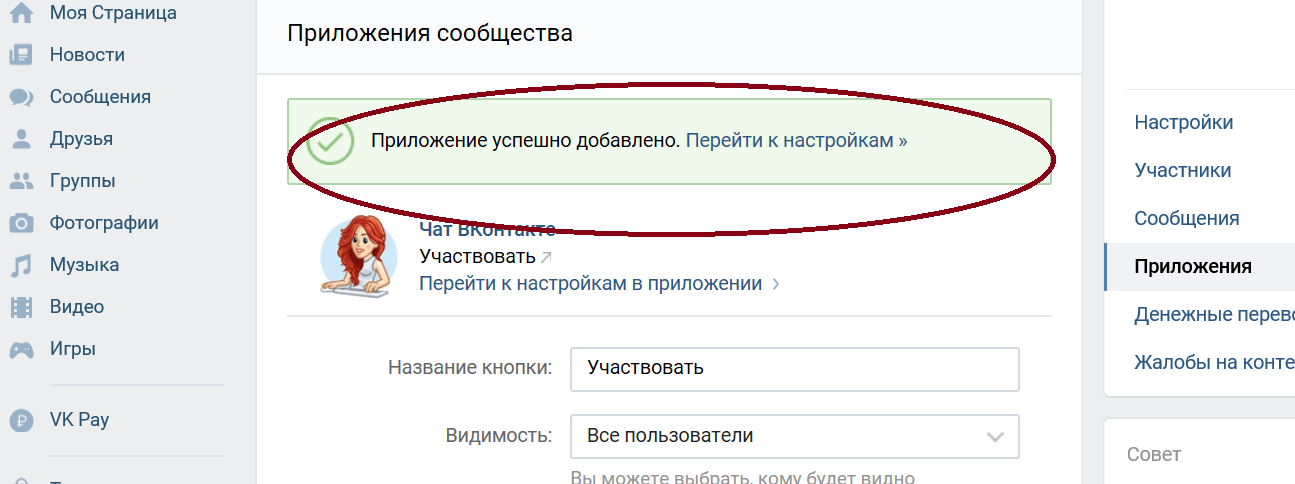
 )
)